Page 1
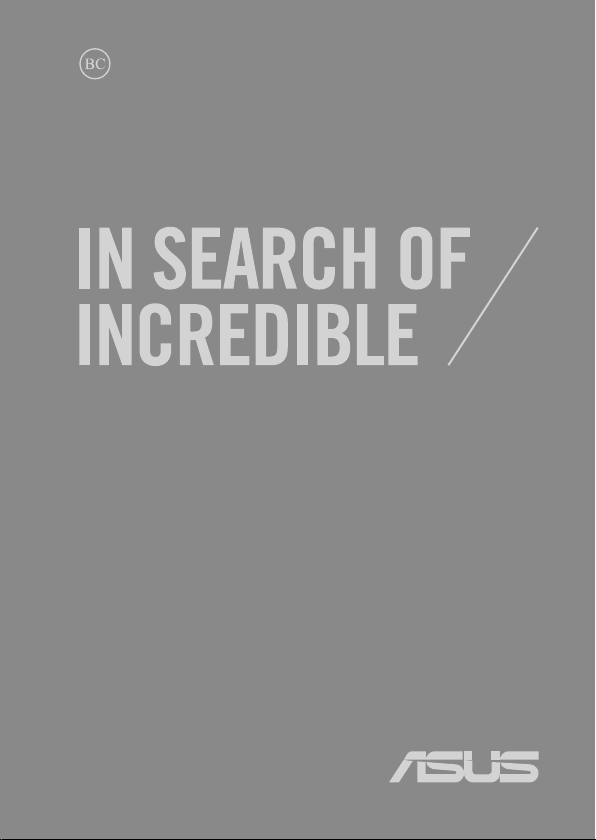
EE12307
Esimene väljaanne / Aprill 2017
Elektrooniline kasutusjuhend
Page 2
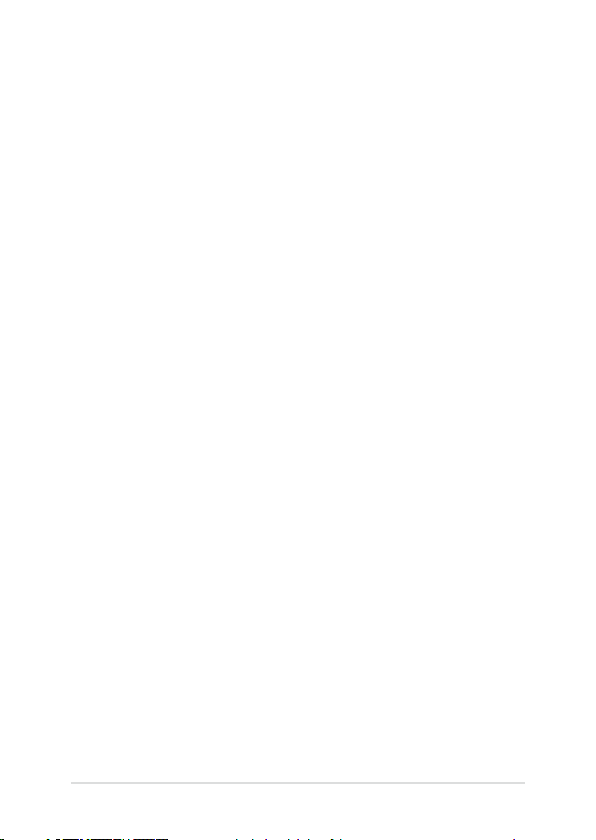
TEAVE AUTORIÕIGUSE KOHTA
Käesoleva kasutusjuhendi ühtegi osa, kaasa arvatud selles kirjeldatud tooteid ja tarkvara, ei tohi
paljundada, edastada, kopeerida, säilitada otsingusüsteemis ega tõlkida mistahes keelde mistahes
vormis, välja arvatud ostja poolt varundamise eesmärgil säilitatavad dokumendid, ilma ASUSTeK
COMPUTER INC. ("ASUS") kirjaliku loata.
ASUS VÄLJASTAB KASUTUSJUHENDI "NII, NAGU SEE ON", ILMA IGASUGUSE OTSESE VÕI KAUDSE
GARANTIITA, KAASA ARVATUD KAUDSED KAUBANDUSLIKKUSE VÕI KONKREETSEKS EESMÄRGIKS
SOBIVUSE GARANTIID VÕI TINGIMUSED. MITTE MINGIL JUHUL EI OLE ASUS, SELLE DIREKTORID,
AMETNIKUD, TÖÖTAJAD VÕI AGENDID VASTUTAVAD MINGITE KONKREETSETE, JUHUSLIKE VÕI KAUDSETE
KAHJUDE EEST (KAASA ARVATUD SAAMATA JÄÄNUD KASUMIGA SEOTUD KAHJUD, ÄRIAKTIIVSUSE
LANGUS, ANDMETE KADUMINE, ÄRITEGEVUSE PEATUMINE JMS), ISEGI KUI ASUST ON TEAVITATUD
SELLISTE KAHJUDE TEKKIMISE VÕIMALUSEST KÄESOLEVAS KASUTUSJUHENDIS VÕI TOOTEL ESINEVA VEA
TÕTTU.
Käesolevas kasutusjuhendis esinevad tootenimed ja ettevõtete nimed võivad, aga ei pruugi olla,
vastavate ettevõtete registreeritud kaubamärgid või autoriõigused ning neid kasutatakse ainult
selgitamise eesmärgil ja omanike huvides ilma kavatsuseta õigusi rikkuda.
KÄESOLEVAS KASUTUSJUHENDIS ESITATUD TEHNILSED ANDMED JA TEAVE ON ESITATUD TEAVITAMISEKS
NING NEID VÕIDAKSE IGAL AJAL ETTETEATAMATA MUUTA, MISTÕTTU EI OLE NEED ASUSELE SIDUVAD.
ASUS EI VÕTA MINGIT VASTUTUST KÄESOLEVAS KASUTUSJUHENDIS NING SELLES KIRJELDATUD
TOODETES JA TARKVARAS ESINEVATE VIGADE VÕI EBATÄPSUSTE EEST.
Autoriõigus © 2017 ASUSTeK COMPUTER INC. Kõik õigused on kaitstud.
VASTUTUSE PIIRAMINE
ASUSe vea korral või muu kohustuse tõttu võib teil tekkida õigus saada ASUSelt hüvitist. Sellisel juhul,
hoolimata ASUSele esitatud nõude alusest, ei vastuta ASUS enama kui kehavigastuste eest (kaasa
arvatud surm) ning kinnisvara ja materiaalse isikliku vara kahjustamise eest; või muud tegelike ja otseste
kahjude eest, mis on tekkinud garantiitingimustest tulenevate kohustustest mittetäitmisest; ning
hüvituse suurus on maksimaalselt kuni toote lepinguline hind.
ASUS hüvitab käesoleva garantii kohaselt teile ainult need kulud, kahjud või nõuded, mis põhinevad
lepingul, lepinguvälisel kahjul või lepingurikkumisel.
See piirang kehtib ka ASUSe tarnijatele ja edasimüüjatele. See on maksimum, mille eest ASUS, selle
tarnijad ja teie edasimüüja ühiselt vastutavad.
ASUS EI OLE MINGITEL TINGIMUSTEL JÄRGNEVA EEST VASTUTAV: (1) KOLMANDATE OSAPOOLTE
KAHJUNÕUDED TEILE; (2) TEIE ANDMETE KADUMINE VÕI KAHJUSTUMINE; VÕI (3) SPETSIAALSED,
JUHUSLIKUD VÕI KAUDSED KAHJUD VÕI MAJANDUSLIKUD KAUDSED KAHJUD (KAASA ARVATUD
KASUMI VÕI SÄÄSTUDE KAOTAMINE), ISEGI KUI ASUST, TEMA TARNIJAID VÕI TEIE EDASIMÜÜJAT ON
SELLISEST VÕIMALUSEST TEAVITATUD.
TEENINDUS JA TUGITEENUS
Külastage meie mitmekeelset veebilehte aadressil https://www.asus.com/support/
2
Sülearvuti Elektrooniline kasutusjuhend
Page 3
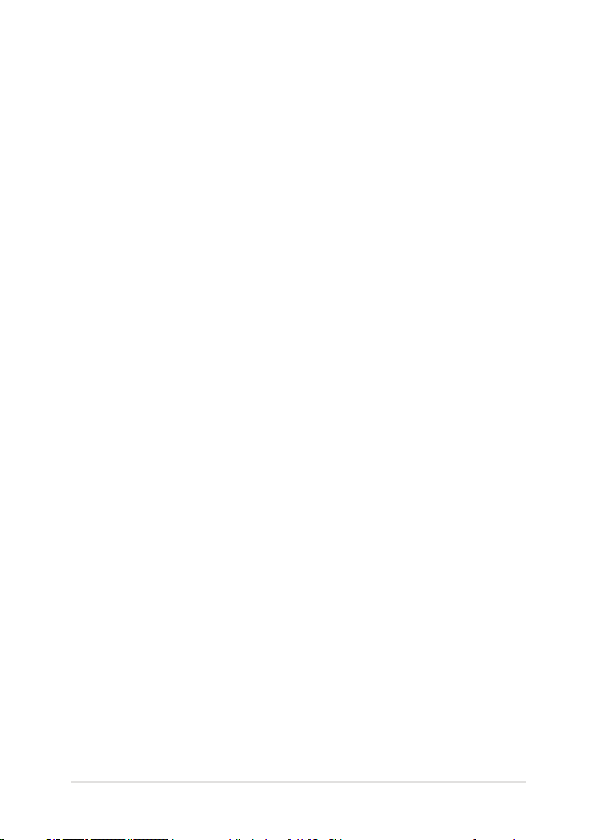
Sisukord
Teave juhendi kohta .................................................................................................7
Juhendis kasutatavad märksõnad ............................................................................ 8
Tüpograaa .......................................................................................................................8
Ettevaatusabinõud ....................................................................................................9
Sülearvuti kasutamine .................................................................................................. 9
Sülearvuti hooldamine ................................................................................................. 10
Nõuetekohane kasutusest kõrvaldamine .............................................................. 11
1. peatükk. Arvuti koostisosad
Sülearvuti osade ülevaade .....................................................................................14
Vaade ülevalt ....................................................................................................................14
Vaade alt ............................................................................................................................ 17
Osade ülevaade ............................................................................................................... 18
Vaade vasakult ................................................................................................................. 20
2. peatükk. Sülearvuti kasutamine
Alustamine ...................................................................................................................26
Sülearvuti laadimine...................................................................................................... 26
Puutetundlikul ekraanil ja puuteplaadil kasutatavad liigutused .............29
Viibete kasutamine puuteekraanil ........................................................................... 29
Puuteplaadi kasutamine .............................................................................................. 31
Klaviatuuri kasutamine ............................................................................................36
Näidikupaneeli pööramine ....................................................................................37
Sülearvuti Elektrooniline kasutusjuhend
3
Page 4
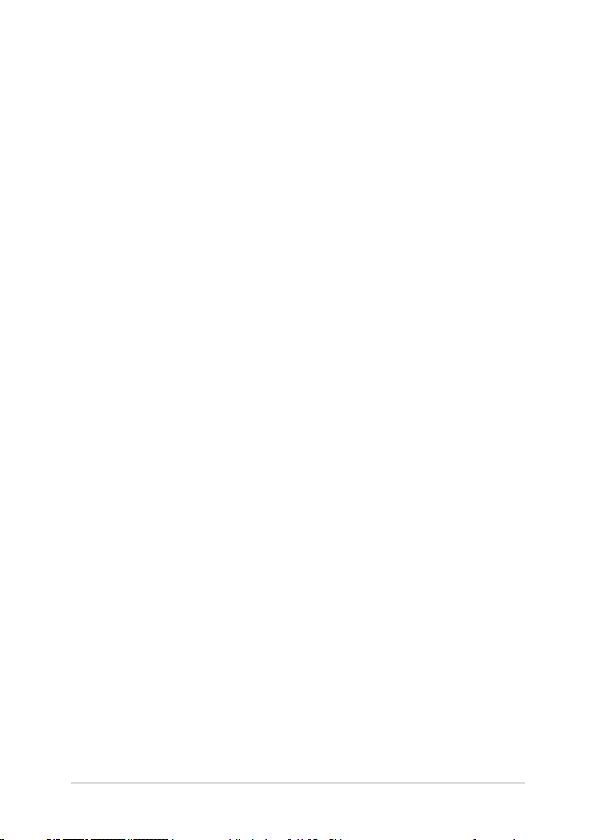
3. peatükk. Chromebookiga töötamine
Esmakordne käivitamine ........................................................................................40
Sisselogimisala ............................................................................................................41
Sirvi külalisena ................................................................................................................. 41
Kasutajakonto .................................................................................................................. 42
Töölaua kasutamine ..................................................................................................43
Rakenduste loend........................................................................................................... 43
Olekuala ............................................................................................................................. 45
Internetiga ühendamine .........................................................................................48
Wi-Fi-ühenduse aktiveerimine ...................................................................................48
Wi-Fi-võrgu vahetamine ...............................................................................................48
Võrguühenduse lisamine .............................................................................................49
Chrome'i brauser ............................................................................................................ 51
Dokumentide printimine ........................................................................................53
PDF-failide salvestamine .............................................................................................. 53
Google'i pilvprintimine ................................................................................................. 55
Failide haldamine ......................................................................................................60
Rakendus Failid................................................................................................................60
Google Drive .................................................................................................................... 64
Sülearvuti taaskäivitamine ..................................................................................... 68
Powerwashi kasutamine .............................................................................................. 68
Sülearvuti välja lülitamine ......................................................................................70
Chromebooki kasutamine] ......................................................................................... 70
Vajutage sülearvuti voolunuppu .............................................................................. 70
Sülearvuti lülitamine puhkerežiimi .....................................................................70
4
Sülearvuti Elektrooniline kasutusjuhend
Page 5
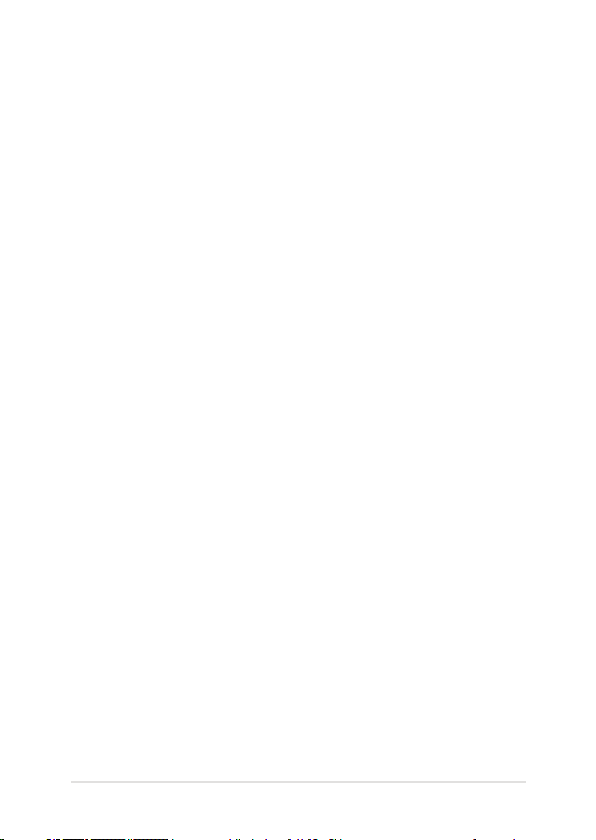
Nipid ja KKK
Kasulikke nõuandeid ................................................................................................ 72
Riistvara KKK ................................................................................................................73
Tarkvara KKK ................................................................................................................75
Lisad
Sisemise modemi vastavus ......................................................................................... 78
Ülevaade ............................................................................................................................ 78
Võrguga ühilduvuse deklaratsioon .......................................................................... 79
Kõneväline seade ............................................................................................................79
Föderaalse Sidekomisjoni (FCC) avaldus ................................................................82
FCC hoiatus raadiosagedusega kokkupuute kohta ........................................... 83
CE märgise hoiatus .........................................................................................................83
Traadita töökanal erinevatele domeenidele .........................................................84
Prantsusmaa on piiranud traadita sagedusribasid ............................................. 84
UL ohutusteave ............................................................................................................... 86
Elektriohutusnõuded .................................................................................................... 87
TV tüüneriga seotud teated ........................................................................................ 87
REACH ................................................................................................................................. 87
Macrovision Corporation'i tootekohane teatis ....................................................87
Kuulmiskahjustuste vältimine .................................................................................... 87
Sülearvuti Elektrooniline kasutusjuhend
5
Page 6
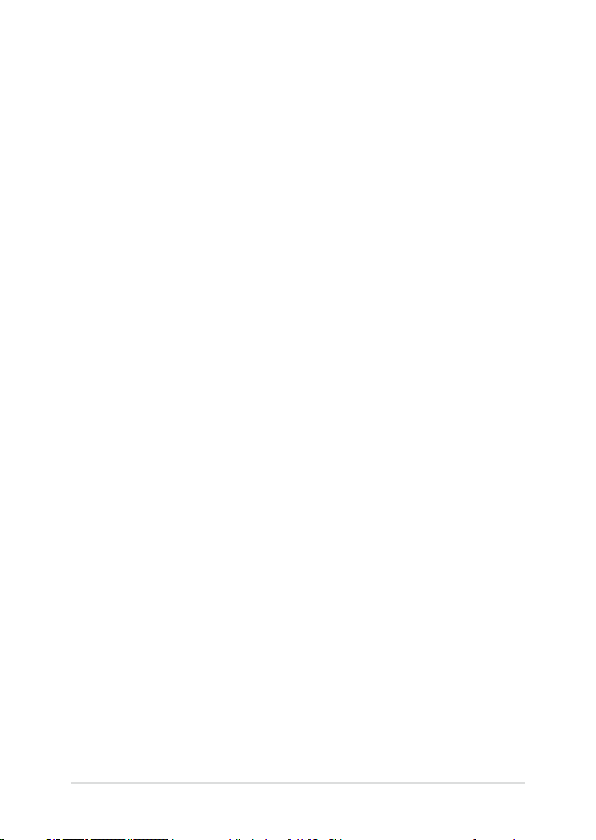
Põhjamaade hoiatused (liitiumioonakudele) ....................................................... 88
Optilise kettaajami ohutusteave ............................................................................... 89
CTR 21 kinnitus (sisseehitatud modemiga Notebook PC-le) .......................... 90
ENERGY STARiga ühilduv toode ................................................................................92
Vastavus globaalsetele keskkonnanõuetele ja deklaratsioon ........................ 92
ASUS taasringlus / Tootetagastus ............................................................................. 93
Lihtsustatud EÜ vastavusdeklaratsioon ................................................................. 93
6
Sülearvuti Elektrooniline kasutusjuhend
Page 7
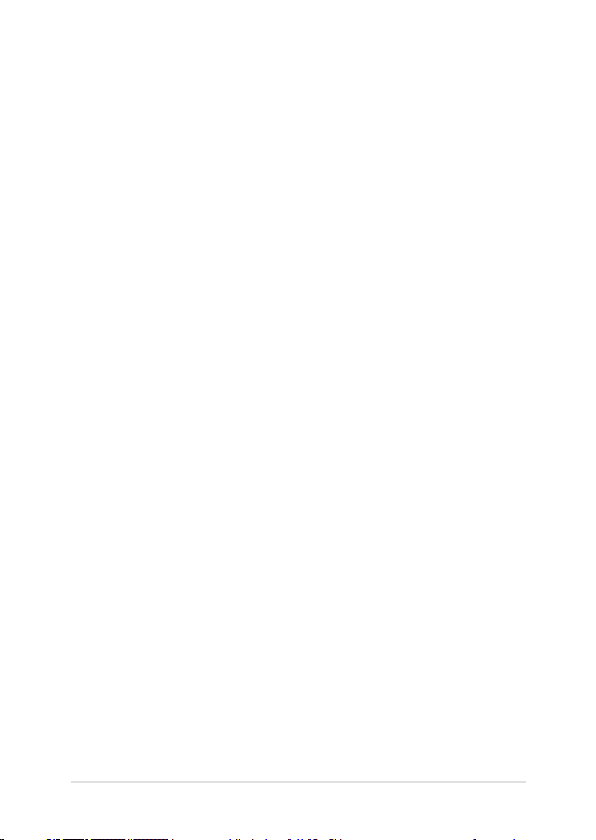
Teave juhendi kohta
Käesolev juhend sisaldab teavet teie sülearvuti riist- ja tarkvara
funktsioonide kohta ja sisaldab järgmisi korraldatuna järgmistesse
peatükkidesse:
1. peatükk. Arvuti koostisosad
Selles peatükis on kirjeldatud sülearvuti riistvara üksikosi.
2. peatükk. Sülearvuti kasutamine
Selles peatükis on kirjeldatud sülearvuti üksikosade kasutamist.
3. peatükk. Chromebookiga töötamine
See jaotis annab ülevaate Chromebooki kasutamisest.
Nipid ja KKK
Sellest peatükist leiate soovitusi ning riist- ja tarkvara puudutavaid
korduma kippuvaid küsimusi, mis aitavad teil oma sülearvutit
hooldada ja selle lihtsamaid probleeme lahendada.
Lisad
Selles osas on sülearvuti kohta kehtivad hoiatused ja
ohutusteatised.
Sülearvuti Elektrooniline kasutusjuhend
7
Page 8
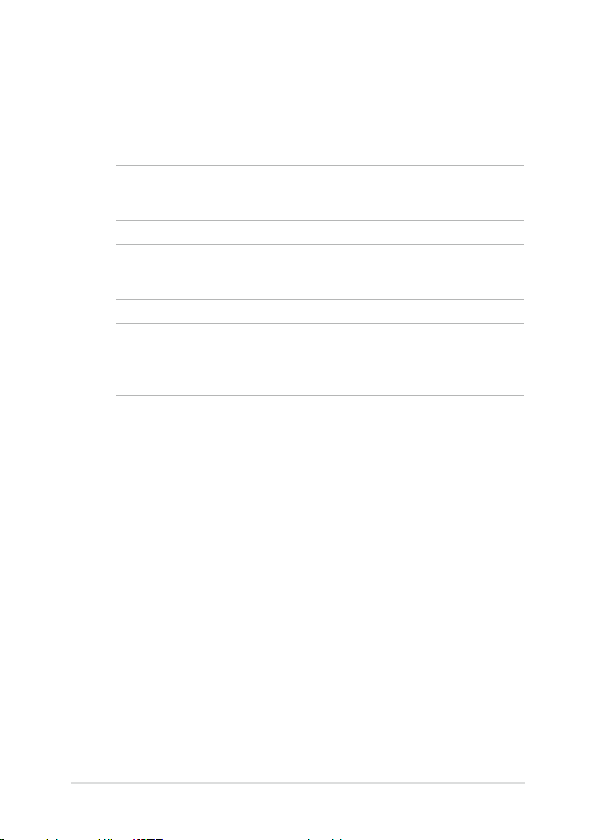
Juhendis kasutatavad märksõnad
Tähtsa teabe esiletõstmiseks on selles juhendis oluline tekstiosa esitatud
esitatud järgmiselt.
OLULINE! See teade sisaldab olulist teavet, mida tuleb toimingu
lõpuleviimiseks järgida.
MÄRKUS. See teade sisaldab lisateavet ja täiendavaid näpunäiteid, mis
aitavad toiminguid lõpule viia.
HOIATUS! See teade sisaldab olulist teavet, mida tuleb järgida, et tagada
turvalisus oluliste toimingute lõpuleviimisel ning vältida sülearvuti
andmete ja komponentide kahjustamist.
Tüpograaa
Paks = Osutab menüüle või üksusele, mis tuleb valida.
Kursiiv = See osutab klahvidele, mida tuleb klaviatuuril vajutada.
8
Sülearvuti Elektrooniline kasutusjuhend
Page 9
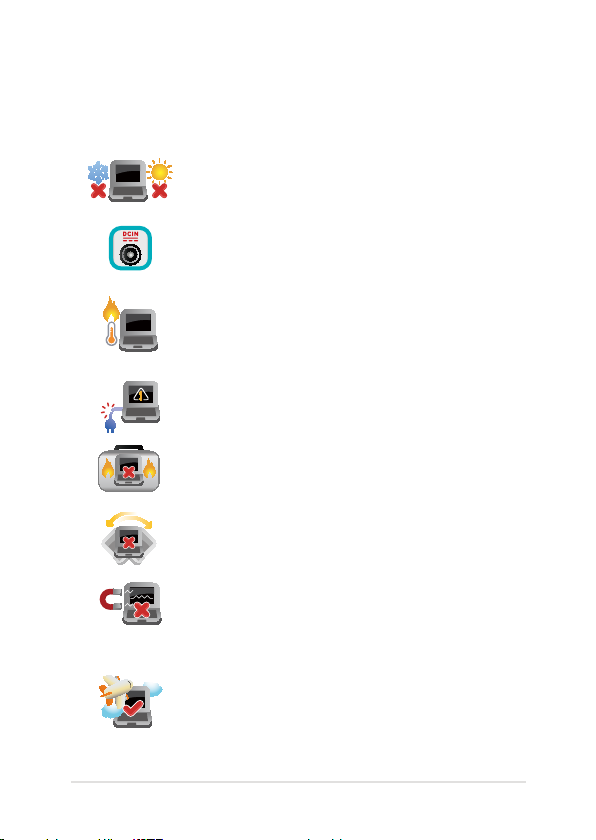
Ettevaatusabinõud
Sülearvuti kasutamine
Seda sülearvutit tohib kasutada ümbritseva
keskonna temperatuuril 5 °C (41 °F) kuni 35 °C (95
°F).
Vaadake sülearvuti põhjal asuvat silti ja veenduge,
et toiteplokk vastab teie toitevõrgu pingele.
ÄRGE hoidke sülearvutit süles ega mis tahes
kehaosa lähedal, et vältida ebamugavustunnet
või vigastusi, mis võivad tekkida kuuma pinnaga
kokkupuutumisel.
ÄRGE kasutage vigastatud toitejuhtmeid, tarvikuid
ja välisseadmeid.
Ärge teisaldage sisselülitatud sülearvutit ega
katke seda materjalidega, mis võivad halvendada
õhuringlust.
Ärge pange sülearvutit ebatasasele või
ebastabiilsele tööpinnale.
Võite saata oma sülearvuti läbi lennujaama
röntgenmasina (kus esemed paigutatakse
konveierlindile), kuid vältige seadme kokkupuudet
magnetdetektorite ja metalliotsijatega.
Võtke ühendust lennuettevõttega, et saada teavet
lennu ajal saadaolevate teenuste ja kehtivate
piirangute kohta, mida tuleb järgida sülearvuti
kasutamisel lennukis.
Sülearvuti Elektrooniline kasutusjuhend
9
Page 10
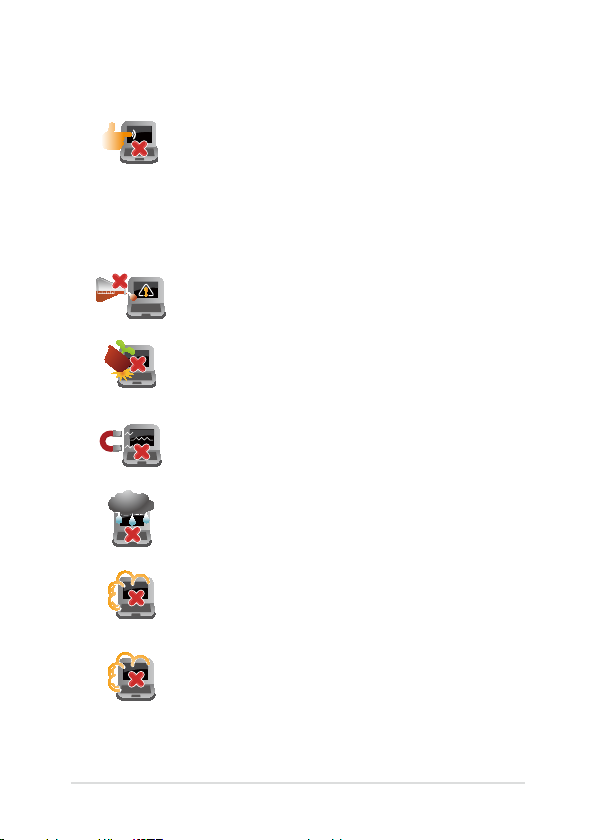
Sülearvuti hooldamine
Enne sülearvuti puhastamist ühendage
vahelduvvoolu toide lahti (kui see on ühendatud)
ja eemaldage aku. Kasutage puhastamiseks puhast
käsna või seemisnahast lappi, mis on niisutatud
mittesöövitava puhastusvahendi ja vähese sooja
veega. Eemaldage sülearvutilt liigne niiskus kuiva
lapiga.
Ärge kasutage sülearvutil ega selle läheduses
tugevaid lahusteid, näiteks vedeldeid, benseeni või
muid kemikaale.
Ärge pange sülearvuti peale mingeid esemeid.
Ärge laske sülearvutil sattuda kokkupuutesse
tugeva magnet- või elektriväljaga.
Ärge kasutage ega jätke sülearvutit vedelike
lähedusse, vihma kätte ja niiskesse kohta.
Ärge jätke sülearvutit tolmusesse keskkonda.
Ärge kasutage sülearvutit gaasilekete läheduses.
10
Sülearvuti Elektrooniline kasutusjuhend
Page 11
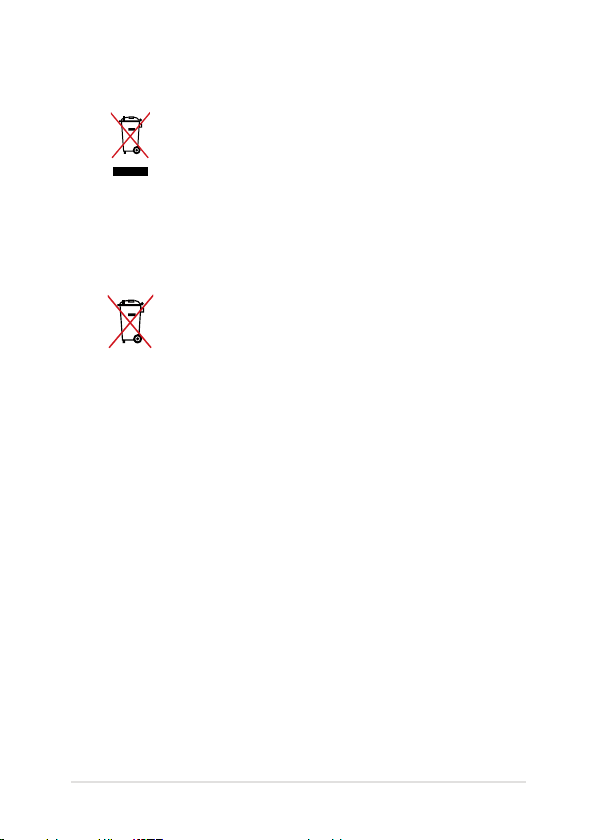
Nõuetekohane kasutusest kõrvaldamine
ÄRGE visake sülearvutit olmeprügi hulka. Selle
toote valmistamisel on kasutatud materjale, mis
on korduvkasutatavad ja ümbertöödeldavad.
Läbikriipsutatud ratastega prügikasti sümbol
näitab, et toodet (elektrilist või elektroonilist
seadet ning elavhõbedat sisaldavat nööppatareid)
ei tohi olmeprügi hulka visata. Vt kohalikke
elektroonikatoodete kõrvaldamise eeskirju.
ÄRGE visake kasutuselt kõrvaldatud akut olmeprügi
hulka. Läbikriipsutatud ratastega prügikasti sümbol
näitab, et akut ei tohi olmeprügi hulka visata.
Sülearvuti Elektrooniline kasutusjuhend
11
Page 12
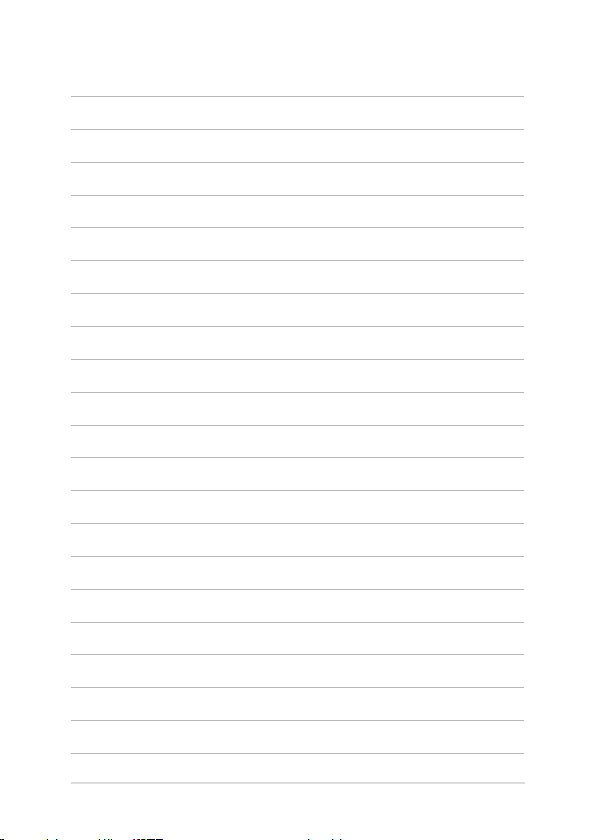
12
Sülearvuti Elektrooniline kasutusjuhend
Page 13
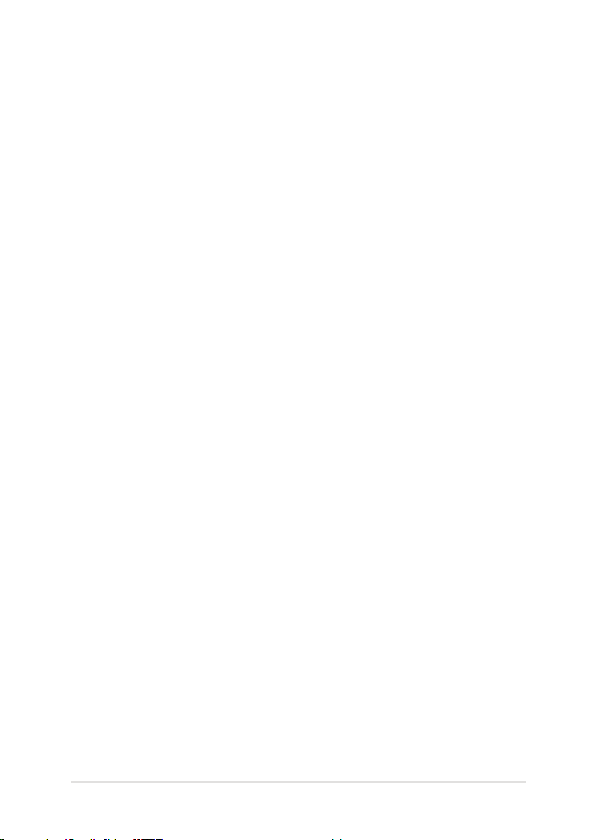
1. peatükk. Arvuti koostisosad
Sülearvuti Elektrooniline kasutusjuhend
13
Page 14
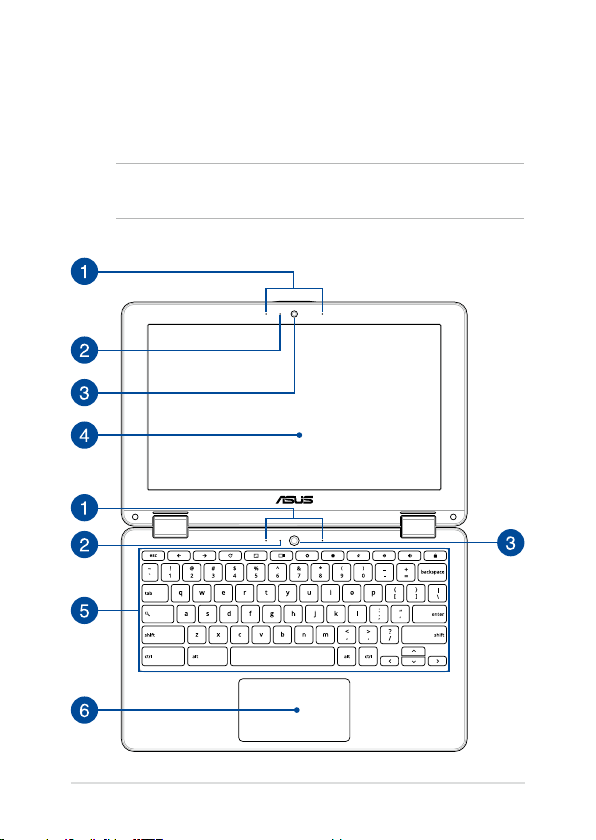
Sülearvuti osade ülevaade
Vaade ülevalt
MÄRKUS. Klaviatuuri paigutus võib regiooniti või riigiti siinesitatust
erineda. Sülearvuti välimus võib oleneda ka sülearvuti mudelist.
14
Sülearvuti Elektrooniline kasutusjuhend
Page 15
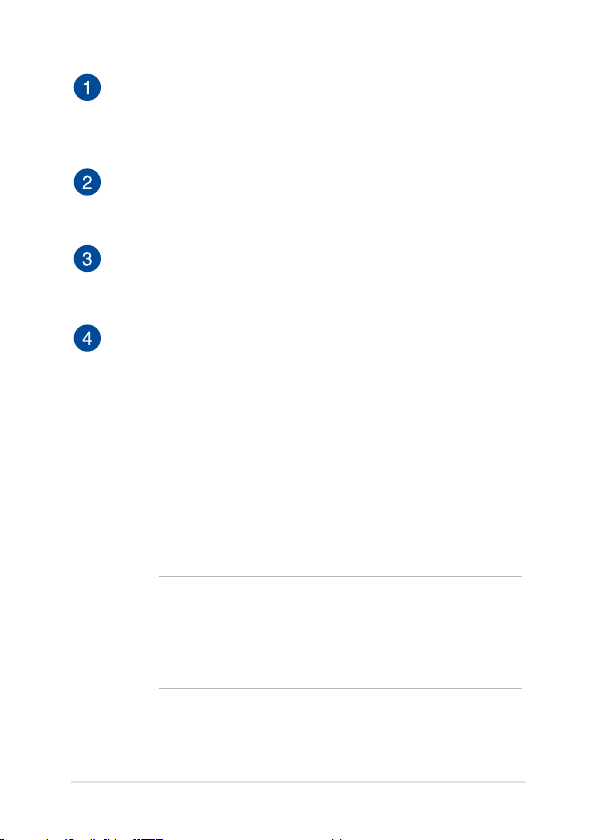
Liitmikrofonid
Liitmikrofonid on varustatud kaja elimineerimise,
müraeemalduse ja kiire moodustamise funktsioonidega, tagades
parema häältuvastusvõime ja helisalvestuse kvaliteedi.
Kaamera indikaator
Kaamera indikaator näitab, millal siseehitatud kaamera on
kasutusel.
Kaamera
Sisseehitatud kaamera võimaldab sülearvutiga pildistada ja
videoid salvestada.
Ekraanipaneel
Ekraanipaneel võimaldab vaadata notebook-arvutis
suurepäraseid pilte, videoid ja muid multimeedia faile.
360º pööratav puuteekraan (valikmudelitel)
Teie sülearvutil on puuteekraan, mida saab 360º ulatuses
pöörata. See funktsioon võimaldab sülearvuti muuta kiirelt
tahvelarvutiks.
Kõrglahutusega puuteekraanil saab sülearvutis mugavalt
vaadata pilte, videoid ja muid multimeediafaile. Lisaks võimaldab
ekraan seadet juhtida puuteviibete abil.
MÄRKUS.
• Lisateavet sülearvuti tahvelarvutiks muutmise kohta vaadake
jaotisest Näidikupaneeli pööramine.
• Puuteekraan ühildub seadmega kaasas oleva puutepliiatsiga.
Sülearvuti Elektrooniline kasutusjuhend
15
Page 16
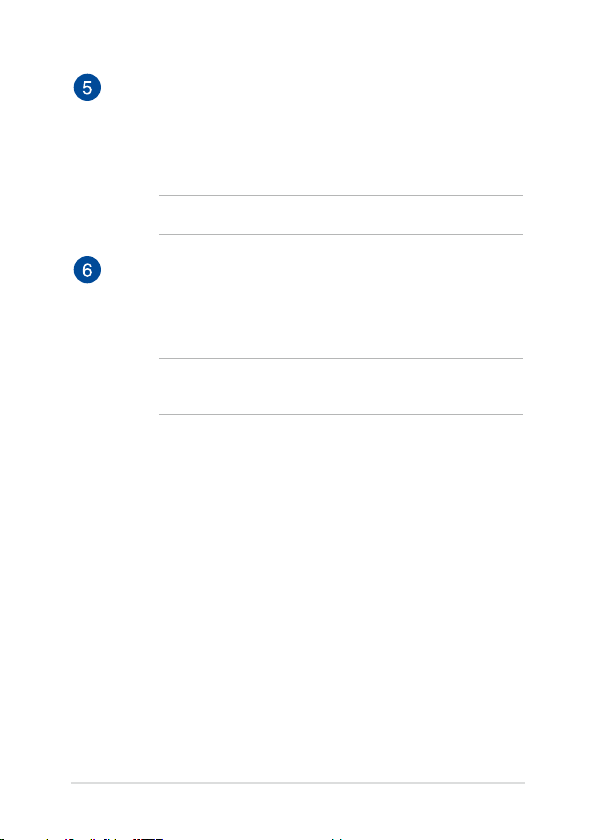
Klaviatuur
QWERTY paigutusega klaviatuur on varustatud mugava
vajutussügavusega täissuurte klahvidega. Lisaks on klaviatuuril
funktsiooniklahvid ja lülitid multimeediumifunktsioonide
juhtimiseks.
MÄRKUS. Klaviatuuri paigutus erineb mudeliti või riigiti.
Puuteplaat
Puuteplaat võimaldab ekraanikuval navigeerimiseks kasutada
mitme sõrmega tehtavaid libistavaid liigutusi, mida kasutaja õpib
intuitiivselt tegema. See jäljendab tavahiire funktsioone.
MÄRKUS. Lisateavet leiate käesoleva kasutusjuhendi lõigust
Puuteplaadi kasutamine.
16
Sülearvuti Elektrooniline kasutusjuhend
Page 17
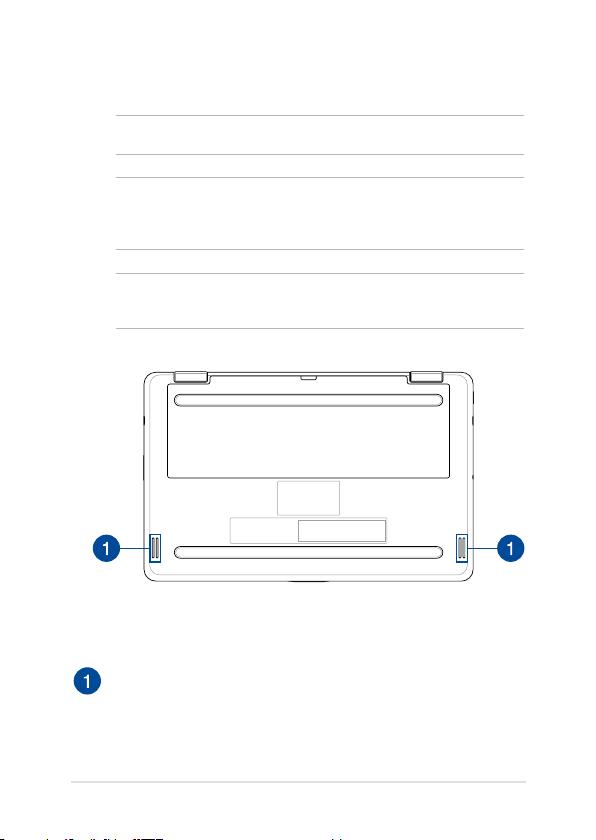
Vaade alt
MÄRKUS. Sõltuvalt mudelist või põhja välimus erineda.
HOIATUS! Sülearvuti alaosa võib kasutamisel või aku laadimisel
soojeneda või kuumeneda. Sülearvutiga töötamisel ärge paigutage seda
sellisele pinnale, mis võib tõkestada õhutusavasid.
OLULINE! Aku kestus sõltub sülearvuti kasutamisest ja tehnilistest
andmetest. Akut ei saa eemaldada.
Kõlarid
Helifaile saate kuulata sülearvutisse sisseehitatud kõlarite kaudu.
Heliomadusi saab selles sülearvutis seadistada
tarkvara-põhiselt.
Sülearvuti Elektrooniline kasutusjuhend
17
Page 18
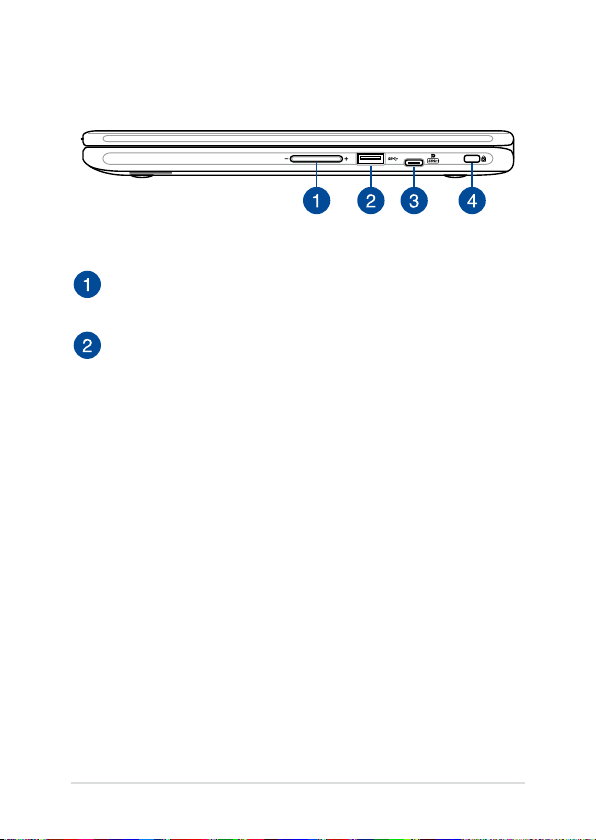
Osade ülevaade
Helitugevuse nupp
See nupp suurendab või vähendab sülearvuti helitugevust.
USB 3.0 pesa
See universaalse järjestiksiini 3.0 (USB 3.0) pesa tagab
andmeedastuskiiruse kuni 5 Gbit/s ja on ühilduv varasemate
vesioonidega kuni USB 2.0.
18
Sülearvuti Elektrooniline kasutusjuhend
Page 19
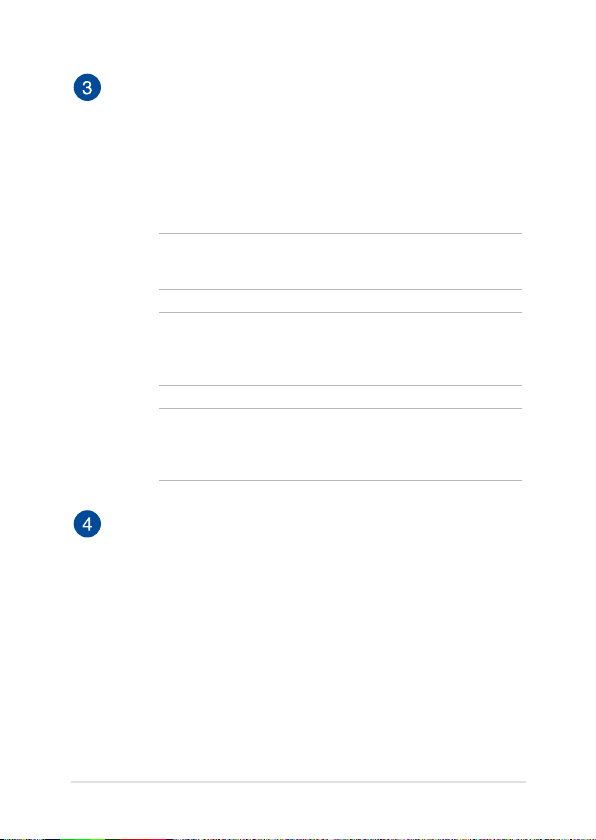
C-tüüpi USB / Kuvari pesa / Toite (DC) sisendi kombipesa
USB (universaalne järjestiksiin) C-tüüpi pesa tagab
andmeedastuskiiruse kuni 5 Gbit/s ja on tahapoole ühilduv USB
2.0-ga. Kasutage tahvelarvuti ühendamiseks välise kuvariga
USB C-tüüpi vaheliitmikku. Ühendage komplektis oleva
toiteploki pistik selle pesaga, et laadida akut ja toita sülearvutit
vooluvõrgust.
MÄRKUS. Andmeedastuskiirus selles pordis võib mudelite kaupa
erineda.
HOIATUS! Adapter võib kasutamisel kuumeneda. Kui see on
toitevõrku ühendatud, siis ärge katke adapterit kinni ja hoidke
seda oma kehast eemal.
OLULINE! Sülearvuti laadimine madalpingeallikast võib võtta
rohkem aega. Kasutage akupaketi laadimiseks ja oma arvuti
toiteks ainult seadme komplekti kuuluvat toiteadapterit.
Kensington® lukustuspesa
Kensington® lukustuspesa võimaldab kaitsta sülearvutit,
kasutades Kensington®-ühilduvaid sülearvutite turvatooteid.
Sülearvuti Elektrooniline kasutusjuhend
19
Page 20
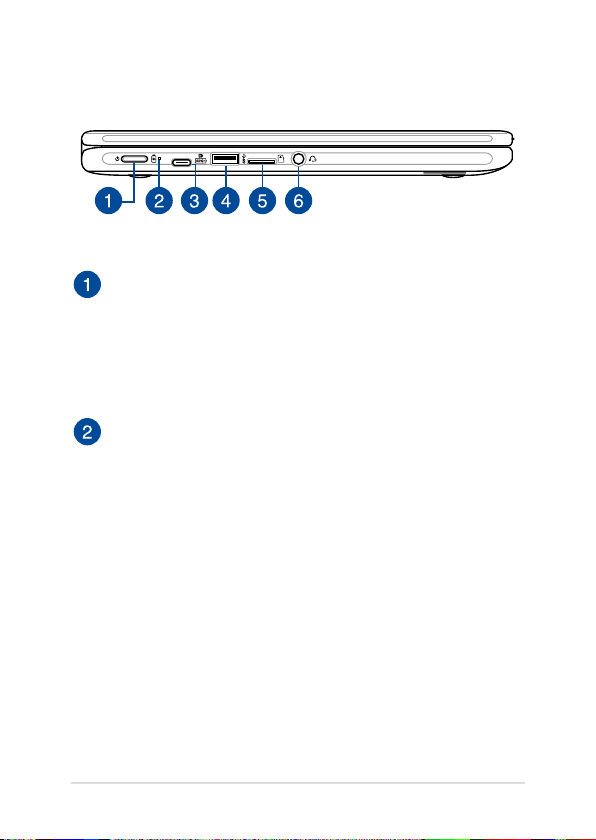
Vaade vasakult
Toitenupp
Vajutage toitenuppu, et sülearvuti sisse või välja lülitada. Saate
toitenuppu kasutada ka selleks et lülitada sülearvuti puhke- või
hiberneerimisrežiimi ja neid režiime välja lülitada.
Kui sülearvuti on blokeeritud, vajutage toitenuppu ja hoidke
seda all umbes 4 sekundit, kuni sülearvuti lülitub välja.
Kahevärviline aku laadimisindikaator
Kahevärviline LED-indikaator annab aku laadimisoleku kohta
järgmist visuaalset teavet. Vt üksikasju järgmisest tabelist.
20
Sülearvuti Elektrooniline kasutusjuhend
Page 21
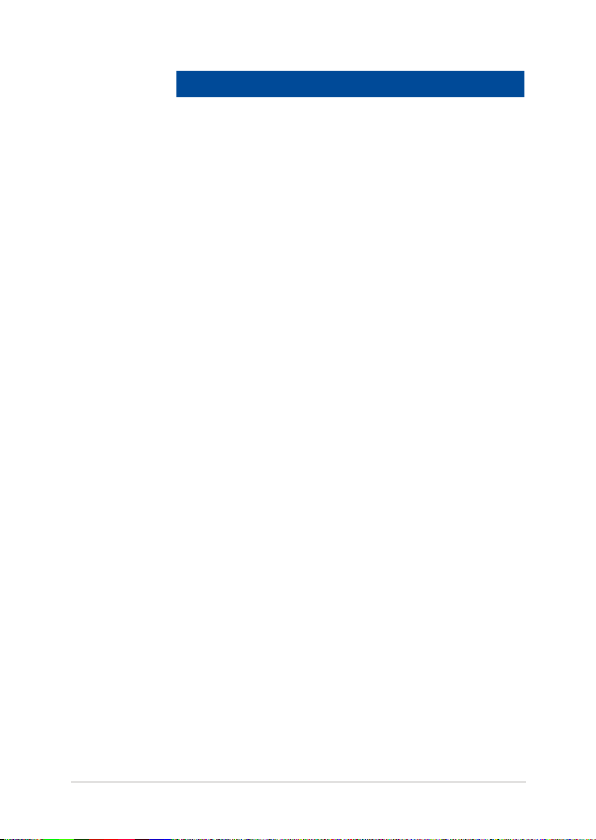
Värv Olek
Ühtlaselt valge Sülearvuti on ühendatud
pistikupessa, akut laaditakse ja
aku täituvus on vahemikus 95%
kuni 100%.
Pidev oranž Sülearvuti on ühendatud
pistikupessa, akut laaditakse ja
aku täituvus on alla 95%.
Vilkuv oranž Sülearvuti töötab akurežiimis ja
aku täituvus on alla 10%.
Indikaator on
kustunud
Sülearvuti töötab akurežiimis ja
aku täituvus on vahemikus 10%
kuni 100%.
Sülearvuti Elektrooniline kasutusjuhend
21
Page 22
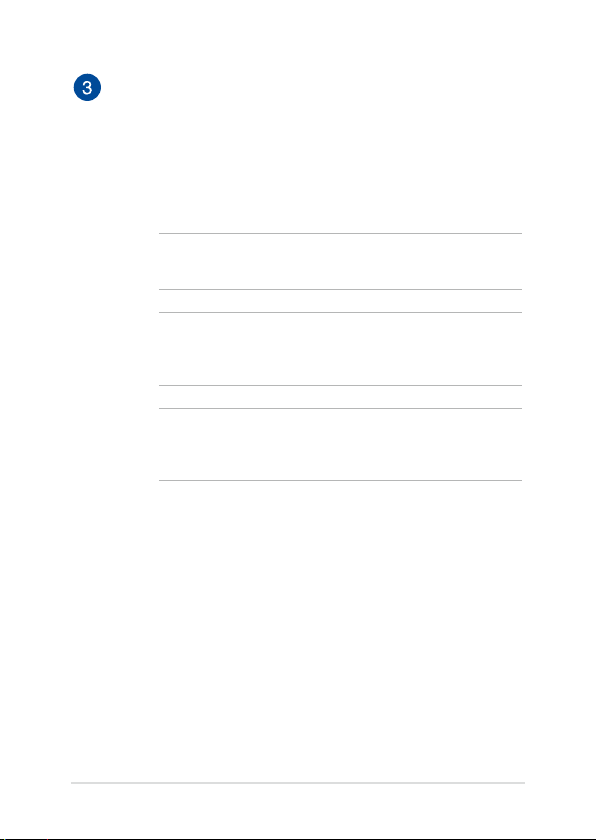
C-tüüpi USB / Kuvari pesa / Toite (DC) sisendi kombipesa
USB (universaalne järjestiksiin) C-tüüpi pesa tagab
andmeedastuskiiruse kuni 5 Gbit/s ja on tahapoole ühilduv USB
2.0-ga. Kasutage tahvelarvuti ühendamiseks välise kuvariga
USB C-tüüpi vaheliitmikku. Ühendage komplektis oleva
toiteploki pistik selle pesaga, et laadida akut ja toita sülearvutit
vooluvõrgust.
MÄRKUS. Andmeedastuskiirus selles pordis võib mudelite kaupa
erineda.
HOIATUS! Adapter võib kasutamisel kuumeneda. Kui see on
toitevõrku ühendatud, siis ärge katke adapterit kinni ja hoidke
seda oma kehast eemal.
OLULINE! Sülearvuti laadimine madalpingeallikast võib võtta
rohkem aega. Kasutage akupaketi laadimiseks ja oma arvuti
toiteks ainult seadme komplekti kuuluvat toiteadapterit.
22
Sülearvuti Elektrooniline kasutusjuhend
Page 23
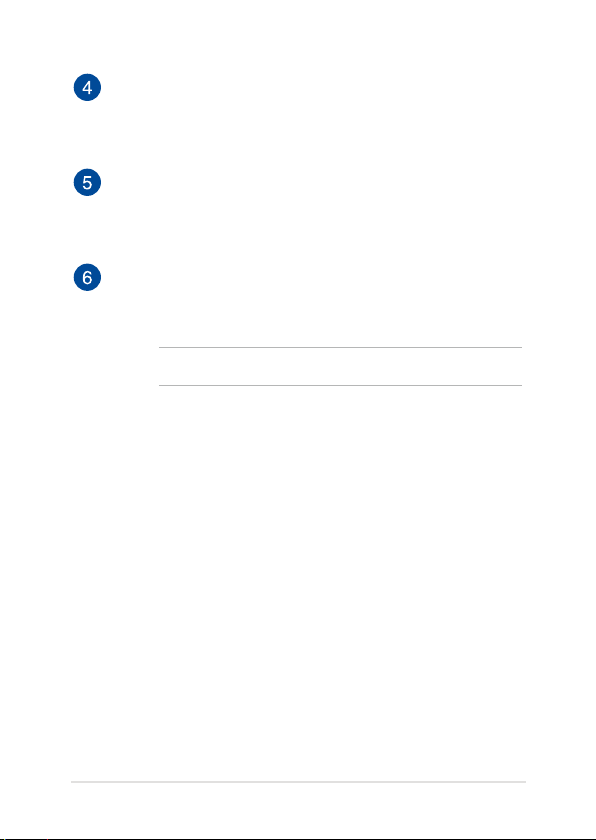
USB 3.0 pesa
See universaalse järjestiksiini 3.0 (USB 3.0) pesa tagab
andmeedastuskiiruse kuni 5 Gbit/s ja on ühilduv varasemate
vesioonidega kuni USB 2.0.
Mikro-SD-kaardi pilu
Sülearvutil on ühekohaline sisseehitatud mälukaardilugeja pesa,
mis toetab kaardivorminguid microSD, microSDHC ja mikroSDXC.
Kuulari/peakomplekti pistikupesa
Selle pesaga võib ühendada kuularid või võimendiga kõlarid.
Võite seda kasutada peakomplekti ühendamiseks.
MÄRKUS. Ei ühildu kolme kontaktiga 3,5 mm mikrofonipistikuga.
Sülearvuti Elektrooniline kasutusjuhend
23
Page 24
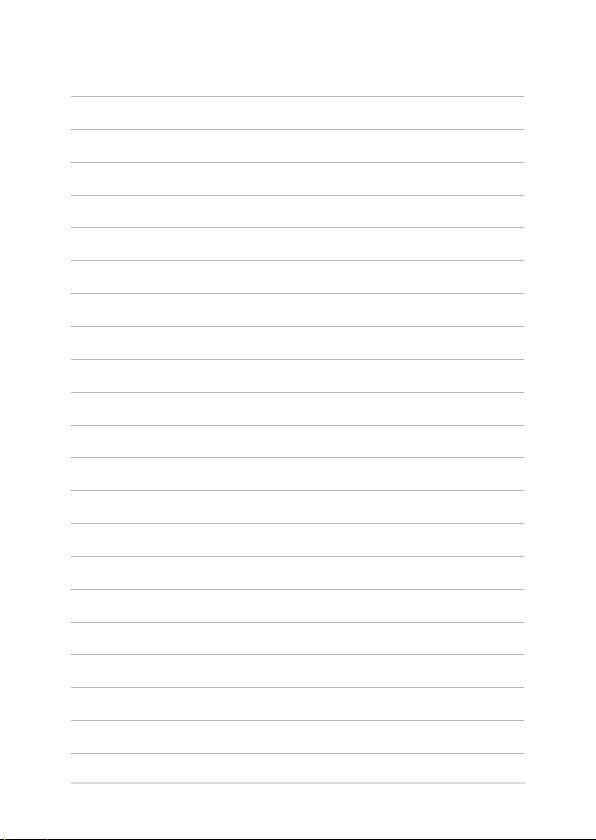
24
Sülearvuti Elektrooniline kasutusjuhend
Page 25
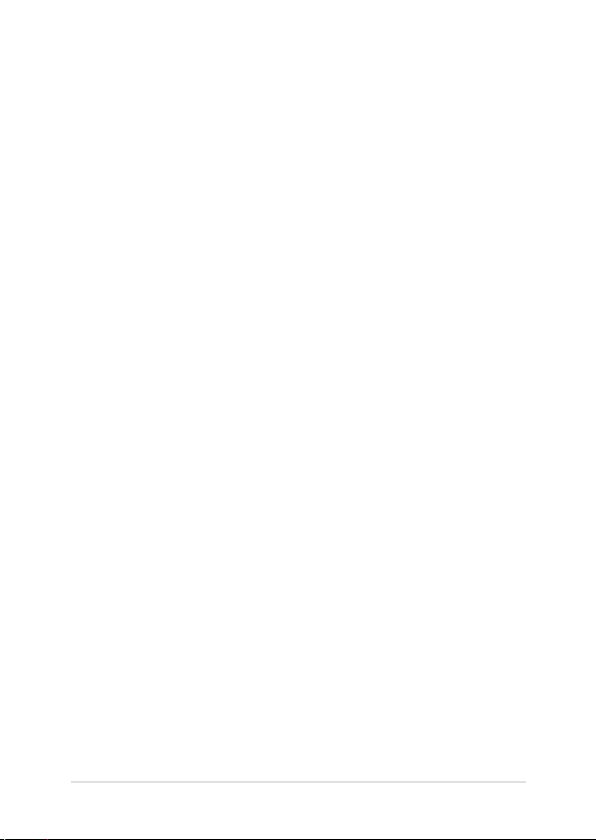
2. peatükk. Sülearvuti kasutamine
Sülearvuti Elektrooniline kasutusjuhend
25
Page 26
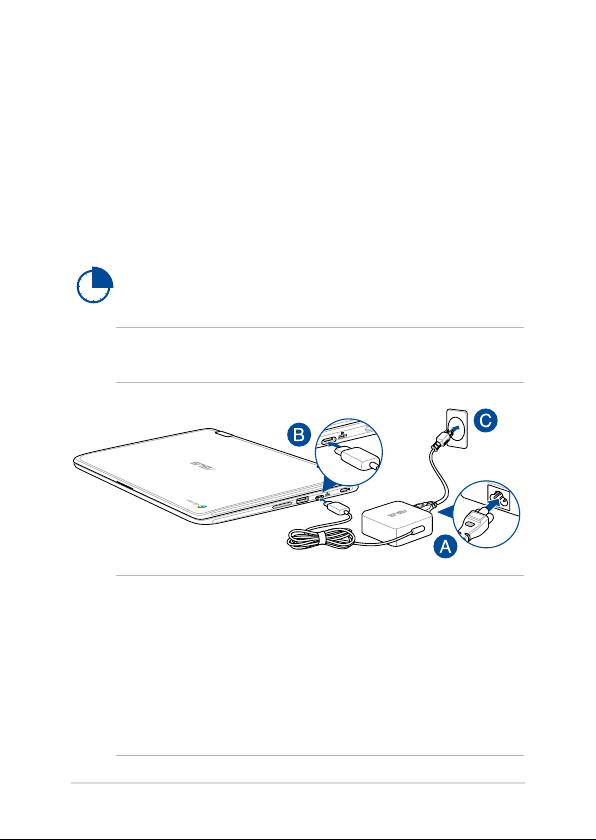
Alustamine
Sülearvuti laadimine
A. Ühendage vahelduvvoolukaabel AC/DC toitplokiga.
B. Ühendage alalisvoolu toiteploki pistik sülearvuti sisendiga (DC).
C. Ühendage vahelduvvoolu toiteplokk toitevõrguga 100 V ~ 240 V.
Laadige sülearvutit 3 tundi, enne kui hakkate seda
esmakordselt akurežiimis kasutama.
MÄRKUS. Toiteplokk võib välimuselt erineda, sõltuvalt mudelist ja
piirkonnast.
OLULINE!
Teave toiteploki kohta:
- Toitepinge: vahelduvvool 100–240 v
- Toitepinge sagedus: 50-60 hz
- Nimiväljundvool: 3A (45W)
- Nimiväljundpinge: alalisvool 15 v
26
Sülearvuti Elektrooniline kasutusjuhend
Page 27

OLULINE!
• Tehke kindlaks sisendi/väljundi nimiandmete asukoht sülearvutil
ja veenduge, et andmesildil toodud parameetrid vastavad adapteri
sisendi/väljundi nimiandmetele. Mõnedel sülearvuti mudelitel võib
olla, sõltuvalt tootekoodist, mitu erinevat väljundvoolu parameetrit.
• Enne esmakordset sisselülitamist veenduge, et sülearvuti on
ühendatud toiteplokiga. Soovitame tungivalt sülearvuti toiteploki
ühendada maandusega varustatud pistikupesaga.
• Pistikupesa peab olema hästi ligipääsetav ning asetsema sülearvuti
lähedal.
• Sülearvuti eemaldamiseks peamisest toiteallikast tõmmake sülearvuti
toitepistik pistikupesast välja.
HOIATUS!
Sülearvuti akut puudutavad ettevaatusabinõud.
• Seadmes olevat akut on lubatud seadmest eemaldada ainult ASUSe
volitatud tehnikutel (ainult mitte-eemaldatava aku puhul).
• Aku seadmest eemaldamine või lahtivõtmine võib kaasa tuua
tuleohu või kemikaalide tekitatud söövitusi.
• Hoiatussiltide järgimine on teie isikliku turvalisuse huvides.
• Kui asendada aku vale tüüpi akuga, võib tekkida plahvatusoht.
• Mitte põletada!
• Sülearvuti aku klemmide lühistamine on keelatud.
• Aku lahtivõtmine ja kokkupanek on keelatud (ainult mitteeemaldatava aku puhul).
• Kui avastate lekke, ärge akut enam kasutage.
• Aku ja selle osad tuleb nõuetekohaselt ringlusse võtta või kõrvaldada.
• Hoidke aku ja muud väiksemad osad lastele kättesaamatult.
Sülearvuti Elektrooniline kasutusjuhend
27
Page 28
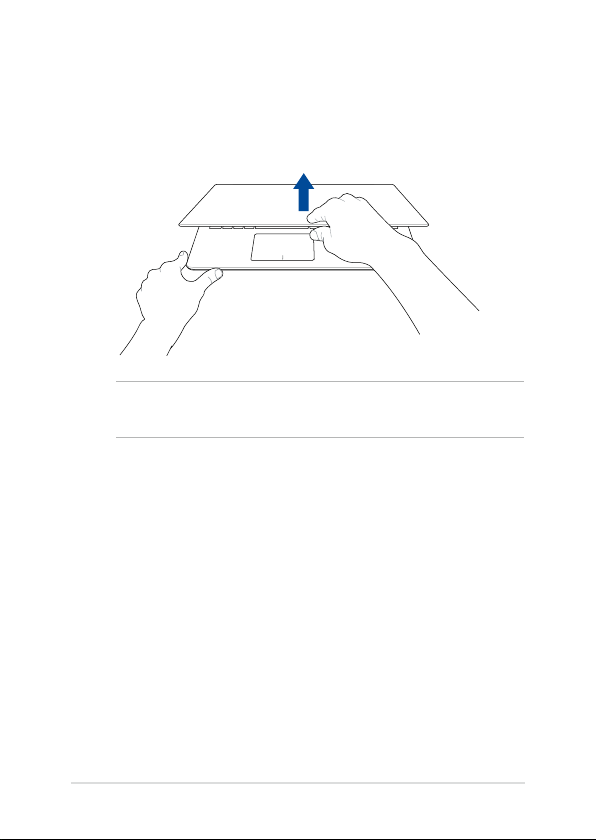
Tõstke kuvapaneel üles, sellega on teie sülearvuti
automaatselt sisse lülitatud
MÄRKUS. Võite oma sülearvuti sisse ja välja lülitamiseks kasutada ka
toitenuppu.
28
Sülearvuti Elektrooniline kasutusjuhend
Page 29

Puutetundlikul ekraanil ja puuteplaadil kasutatavad liigutused
Liigutused võimaldavad käivitada programme ja saada juurdepääsu
sülearvuti sätetele. Tehes käeliigutusi puuteekraanil ja puuteplaadil,
juhinduge alljärgmistest illustratsioonidest.
MÄRKUS.
• Järgmised ekraanipildid on näitlikud. Puuteekraani välimus võib
mudelist olenevalt olla teistsugune.
• Puutetundlik ekraan on saadaval teatud mudelitele.
Viibete kasutamine puuteekraanil
Viibete abil saab sülearvutis programme käivitada ja muuta selle sätteid.
Funktsioonide aktiveerimiseks võite sülearvuti puuteekraanil kasutada
järgmisi viipeid.
Toksamine Kaks toksamist
Toksake üksuse valimiseks ja
käivitamiseks.
Sülearvuti Elektrooniline kasutusjuhend
Toksake kaks korda, et valida
tekstilõik.
29
Page 30

Toksake ja hoidke Libistage paremale või vasa-
kule
Toksake üksust ja hoidke, kuni
avaneb menüü (olemasolu korral);
seejärel võite valida menüüst
Libistage paremale või vasakule,
et liikuda veebibrauseri ajaloos
tagasi või edasi.
toimingu.
Allservast üles Kokku või lahku
Libistage sõrmega allservast üles,
et peidetud riiul avada või sulgeda.
Libistage kahte sõrme ekraanil
kokku või lahku, et ekraanikuva
suurendada või vähendada.
30
Sülearvuti Elektrooniline kasutusjuhend
Page 31

Puuteplaadi kasutamine
Kursori liigutamine
Kursori aktiveerimiseks koputage või klõpsake mis tahes puuteplaadi
kohas, seejärel libistage oma sõrme puuteplaadil, et kursorit ekraanil
liigutada.
Horisontaalsuunas libistamine
Vertikaalsuunas libistamine
Diagonaalsuunas libistamine
Sülearvuti Elektrooniline kasutusjuhend
31
Page 32

Ühe sõrme liigutused
Üks koputus / Kaks koputust
• Rakenduse avamiseks koputage sellele.
• Rakenduse käivitamiseks tehke sellele topeltkoputus.
• Topeltkoputage aktiivset kuva, et seda oma kuvapaneelil
vähendada või suurendada.
Pukseerimine
Koputage kaks korda üksust, seejärel libistage sama sõrme, ilma seda
puuteplaadilt tõstmata. Vabastage sõrm puuteplaadilt, et jätta üksus
oma uude asukohta.
32
Sülearvuti Elektrooniline kasutusjuhend
Page 33

Kahe sõrme liigutused
Koputus
Koputage puuteplaati kahe sõrmega, et jäljendada paremklõpsu.
Kahe sõrmega kerimine
(üles/alla)
Libistage kahte sõrmega, et kerida
üles või alla.
Sülearvuti Elektrooniline kasutusjuhend
Kahe sõrmega kerimine
(vasakule/paremale)
Libistage kahte sõrmega, et kerida
vasakule või paremale.
33
Page 34

Pukseerimine
Valige üksus, seejärel vajutage ja hoidke vasakklõpsu nuppu all.
Libistage puuteplaadil teist sõrme, et üksus uude asukohta lohistada,
ning vabastage nupp, et üksus asetada.
34
Sülearvuti Elektrooniline kasutusjuhend
Page 35

Kolme sõrme liigutused
Tõmme vasakule või paremale
Kui brauseris on avatud mitu vahelehte, saate nende vahel liikuda,
viibates kolme sõrmega vasakule või paremale.
Allatõmme
Viibake alla, et vaadata Chromebookis avatud kuvade ülevaadet.
Sülearvuti Elektrooniline kasutusjuhend
35
Page 36

Klaviatuuri kasutamine
Chromebooki kasutamisel saate programme ja funktsioone käivitada
sülearvuti klaviatuuri järgmisi otseteid kasutades.
Tagasi eelmisele lehele
Edasi järgmisele lehele
Laadib kuvatud lehe uuesti
Lülitab avatud lehe täisekraankuvale
Kuvab järgmise akna
Vähendab ekraani heledust
Suurendab ekraani heledust
Lülitab kõlari välja
Alandab kõlari helitugevust
Tõstab kõlari helitugevust
Aktiveerib otsingulahtri
36
Sülearvuti Elektrooniline kasutusjuhend
Page 37

Näidikupaneeli pööramine
Sülearvuti ekraanipaneeli saab reguleerida kuni 360 kraadi. Saate
reguleerida ekraanipaneeli allpool näidatud viisil.
360 kraadi pööratav
Sülearvuti režiim
Püstasend
Katuselaadne asend
tahvelarvuti režiim
MÄRKUS. Ekraani pööramisel asendisse Stand, Tent ja Tablet keelatakse
klaviatuur ja puuteplaat.
Sülearvuti Elektrooniline kasutusjuhend
37
Page 38

38
Sülearvuti Elektrooniline kasutusjuhend
Page 39

3. peatükk. Chromebookiga töötamine
Sülearvuti Elektrooniline kasutusjuhend
39
Page 40

Esmakordne käivitamine
Kui käivitate sülearvuti esmakordselt, toimige vastavalt järgmistele
sammudele, et Chromebook kongureerida.
Sülearvuti käivitamine
1. Vajutage sülearvuti voolunuppu. Oodake mõned minutid, kuni
ilmub käivituskuva.
2. Käivituskuval valige järgmistest rippmenüüdest sobivad sätted:
• Select your language (Valige oma keel)
• Select your keyboard (Valige oma klaviatuur)
• Select a network (Valige võrk)
Kui olete lõpetanud, klõpsake/toksake Continue (Jätka).
3. Lugege Chorme OS Terms (Chrome OSi lepingutingimused)
tähelepanelikult läbi ning valige Accpet and Continue (Nõustun
ja soovin jätkata).
4. Järgmisena ilmub sisselogimiskuva, kuhu sisestage oma Google'i
konto Email (e-post) ja Password (parool). Kui teil ei ole veel
Google'i kontot, võite selle luua, klõpsates linki create a Google
Account (loo Google'i konto).
Kui soovite selle sammu vahele jätta, võite jätkamiseks klõpsata
browse as Guest (sirvi külalsisena).
5. Kui need sammud on läbitud, käivitub veebibrauser ning te võite
alustada Chromebooki kasutamist.
40
Sülearvuti Elektrooniline kasutusjuhend
Page 41

Sisselogimisala
Sülearvuti sisselülitamisel kuvatakse ekraanile sisselogimisala, mis
võimaldab valida järgmiste Chromebooki käivitussuvandite vahel.
OLULINE! Enne sisselogimissuvandi valimist veenduge kindlasti, et teil on
toimiv internetiühendus.
Sirvi külalisena
Valige see juhul, kui soovite lihtsalt veebi sirvida või sülearvutit kasutada
külalisena. Külalisena sisselogimisel ei salvestata allalaaditud faile,
brauseri ajalugu ega küpsiseid.
Sülearvuti Elektrooniline kasutusjuhend
41
Page 42

Kasutajakonto
Selle suvandi valimisel saate juurdepääsu Chromebooki rakendustele ja
muudele programmidele ning võite oma kasutajakonto alla salvestada
allalaaditud faile, rakendusi ja sirvimisajalugu.
Kasutajakontole sisse logimine
Valige kasutajakonto, mida soovite kasutada, ning sisestage parool
lahtrisse enter password (sisestage parool).
Kasutajakonto lisamine
Kui soovite lisada uue kasutajakonto, toimige järgmiselt.
1. Klõpsake/toksake sisselogimisala all olevat linki Add user (Lisa
kasutaja).
2. Järgmisel kuval sisestage uue konto Email (e-post) ja Password
(parool). Selleks peate kasutama Gmaili kontot. Uue Google’i
konto loomiseks klõpsake/koputage linki create a Google
Account (Google’i konto loomine).
3. Klõpsake/toksake Sign in (Logi sisse).
42
Sülearvuti Elektrooniline kasutusjuhend
Page 43

Töölaua kasutamine
Rakenduste loend
Alustage sülearvuti kasutamist rakendusi käivitades, mis on võimalik
pärast kasutajakontole sisselogimist. Rakendused pakuvad teile väga
palju erinevaid võimalusi sülearvuti kasutamiseks.
Rakenduse loendi avamiseks klõpsake/toksake käivitil .
MÄRKUS. Kui kasutate sülearvutit sirvimiseks külalisena, ilmub käivitile
ikoon .
ikoon
käivitiRakenduste käiviti
Sülearvuti Elektrooniline kasutusjuhend
43
Page 44

Rakenduste lisamine käivitisse
Rakenduste lisamiseks käivitisse toimige järgmiselt.
1. Klõpsake/toksake .
2. Tehke käivitile lisataval rakendusel paremklõps ja valige Pin to
shelf (Kinnita riiulisse)
Rakenduste käivitilt kustutamine
Käivitil olevate rakenduste kustutamiseks toimige järgmiselt.
1. Klõpsake rakendust, mida soovite kasutada.
2. Valige Unpin (eemalda).
Rakendute sätete muutmine
Käivitatud rakenduse välimuse muutmiseks toimige järgmiselt.
1. Tehke paremklõks rakendusel, mida soovite muuta.
2. Valige üks järgmistest suvanditest.
• Open as regular tab (Ava tavalisel vahelehel)
• Open as pinned tab (Ava kinnitatud vahelehel)
• Open as window (Ava aknas)
• Open maximized (Ava maksimeeritult)
44
Sülearvuti Elektrooniline kasutusjuhend
Page 45

Olekuala
Olekuala sisaldab kokkuvõtet Google'i kasutajakonto andmetest. Lisaks
võimaldab olekuala muuta sülearvuti ja praeguse kasutajakonto sätteid.
olekuala
Klõpsake/
toksake
olekuala
käivitamiseks.
Olekuala käivitamine
Olekuala käivitamiseks klõpsake/toksake töölauakuva paremas
alanurgas olevat olekuala lahtrit.
Sülearvuti Elektrooniline kasutusjuhend
45
Page 46

Olekuala sees
Kasutajakonto
Näidatud on hetkel kasutatav Google'i kasutajakonto.
Settings (Sätted)
Klõpsake/toksake, et avada Chromebooki seaded.
Sign out (Logi välja)
Klõpsake/toksake, et kasutatavalt kontolt välja logida.
Võrk
Klõpsake/toksake, et kontrollida kasutatavat võrguühendust,
võimalikke muid võrguühendusi ning võrgu sätteid.
Bluetooth
Võimaldab seadmes Bluetooth sisse ja välja lülitada ning muid
Bluetooth-seadmeid hallata.
46
Sülearvuti Elektrooniline kasutusjuhend
Page 47

Helitugevus
Liigutage helitugevuse liugurit vasakule või paemale, et
sülearvuti helitugevust vähendada või suurendada.
Aku olek
Näitab sülearvuti aku energiavaru protsentides. Lisaks
võimaldab kontrollida ajavahemikku, mis on jäänud aku täieliku
tühjenemise või täislaadimiseni.
Kuupäev ja kellaaeg
Klõpsake/toksake, kui soovite muuta sülearvuti kuupäeva ja
kellaaega.
Chromebooki abi
Klõpsake/toksake, et avada Chromebooki spikrikeskus.
Sule arvuti
Klõpsake/toksake, et opsüsteemist välja logida ja sülearvuti
sulgeda.
Lukusta
Klõpsake/toksake, et kasutatav seanss lukustada. Ekraanile
kuvatakse sisselogimisala.
Sülearvuti Elektrooniline kasutusjuhend
47
Page 48

Internetiga ühendamine
Chromebooki saab kasutada ainult toimiva internetiühenduse korral.
Looge internetiühendus raadiovõrgu kaudu, kasutades Wi-Fi-ühendust.
Wi-Fi-ühenduse aktiveerimine
Wi-Fi-ühenduse aktiveerimiseks toimige järgmiselt.
1. Käivitage olekuala.
2. Valige No Network (Võrk puudub) > Turn Wi-Fi on. (Lülita Wi-Fi
sisse.)
Wi-Fi-võrgu vahetamine
Sülearvuti kasutab vaikimisi seda Wi-Fi-võrku, mille valisite opsüsteemi
seadistamise ajal seadme esmakordsel kasutamisel. Kui soovite valida
teise võrguühenduse, toimige järgmiselt.
1. Käivitage olekuala.
2. Valige praegune Wi-Fi-ühendus.
3. Valige võrkude loendist uus Wi-Fi-ühendus ning vajadusel
sisestage vastav parool.
48
Sülearvuti Elektrooniline kasutusjuhend
Page 49

Võrguühenduse lisamine
Uue võrguühenduse lisamiseks võrkude loendisse toimige järgmiselt.
1. Käivitage olekuala.
2. Klõpsake/toksake Settings (Sätted).
3. Valige Internet Connection (Internetiühendus) alt Add
connection (Lisa ühendus).
Sülearvuti Elektrooniline kasutusjuhend
49
Page 50

4. Valige Add Wi-Fi... (Lisa Wi-Fi...) ning sisestage vajalikud
andmed, et uus võrguühendus seadistada.
5. Klõpsake/toksake Connect (Ühenda), et luua internetiühendus,
kasutades uut valitud võrguühendust.
50
Sülearvuti Elektrooniline kasutusjuhend
Page 51

Chrome'i brauser
Chrome'i brauser on selle sülearvuti põhitööriist. Lisaks internetisisule
töötavad selles brauseris ka enamik Chromebookis käivitatud
rakendustest.
Chrome’i brauseri käivitamiseks klõpsake/toksake käivitil .
Kui Chrome'i brauser on käivitatud
Eelmise ja järgmise veebilehe ikoonid
Kasutage neid ikoone eelmisele või järgmisele kuvatud
veebilehele liikumiseks.
Laadi uuesti
Klõpsake/toksake avatud veebilehe uuesti laadimiseks.
Sülearvuti Elektrooniline kasutusjuhend
51
Page 52

Vaheleht
Vahelehtede abil saab Chrome'i brauseris avada korraga mitu
saiti või käivitada mitmeid rakendusi.
Sule
Klõpsake/toksake, et kuvatud kaart sulgeda.
Uus vaheleht
Klõpsake/toksake, et avada Chrome’i brauseris uus kaart.
Aadressiriba
Aadressiribal näete vahelehel avatud faili asukohateed või
kuvatud veebisaidi aadressi. Aadressiriba saab kasutada ka
veebist info otsimiseks, milleks tippige lihtsalt otsisõna ja
vajutage .
Järjehoidja
Klõpsake/toksake, et lisada avatud veebilehe jaoks järjehoidja.
Minimeeri/maksimeeri
Klõpsake/toksake, et Chrome’i brauser maksimeerida või
minimeerida.
Sule
Klõpsake/toksake, et Chrome’i brauser sulgeda.
Sätted
Klõpsake/toksake, et muuta Chrome’i brauseri sätteid.
Kerimisriba
Liigutage riba üles- või allapoole, et veebilehte üles või alla
kerida.
52
Sülearvuti Elektrooniline kasutusjuhend
Page 53

Dokumentide printimine
Chromebooki printimisfunktsiooni abil saate faile salvestada pdfvormingusse või teha neist Google’i pilvprintimise abil paberkoopiaid.
PDF-failide salvestamine
Faili PDF-vormingusse salvestamiseks tehke järgmist.
1. Avage prinditav fail ja vajutage .
2. Valige säte, mida soovite muuta, ja klõpsake Print (Prindi).
Sülearvuti Elektrooniline kasutusjuhend
53
Page 54

3. Ilmub järgmine kuva, klõpsake/toksake Save (Salvesta) ning
valige pdf-faili salvestamise asukoht; seejärel tippige failinimi.
4. Klõpsake/toksake Save (Salvesta), et luua pdf-fail valitud
asukohta ning dialoog sulgeda.
54
Sülearvuti Elektrooniline kasutusjuhend
Page 55

Google'i pilvprintimine
Kui soovite faile sülearvutist paberile printida, võite kasutada
funktsiooni Google'i pilvprintimine. Failidest paberkoopiate loomine
Google'i pilvprintimise abil nõuab järgmisi komponente:pilvepõhine
tehnoloogia, toimiv internetiühendus ja pilvprinti toetav printer.
Selle funktsiooni kasutamist selgitab järgmine lõik.
Pilvprintimist toetavad printerid
Kui teil on Google'i pilvprintimist toetav printer, juhinduge selle
sülearvutiga ühendamiseks printeri kasutusjuhendist.
Printeri ühilduvust pilvetrüki funktsiooniga võite kontrollida järgmiselt
veebilehelt: http://www.google.com/cloudprint/learn
MÄRKUS. Kui teie printerit ei ole selles loendis, võite abi saada käesoleva
juhendi jaotisest Klassikalise printeri ühendamine Google'i pilvprintimisega.
Sülearvuti Elektrooniline kasutusjuhend
55
Page 56

Klassikalise printeri ühendamine Google'i pilvprintimisega
Klassikalise printeri all mõeldakse printerit, mis ei ühildu kohe Google'i
pilvprintimisega ning tuleb koos Google'iga kasutamiseks käsitsi
seadistada
Klassikalise printeri kasutamiseks koos selle sülearvutiga tuleb printer
Google'i pilvprintimisega ühendada sobiva Windows®-aruvuti kaudu.
OLULINE!
• Arvutis peab olema Windows® XP või uue opsüsteem. Windows® XP
korral veenduge, et arvutisse on installitud Windows XP Service Pack
3 (SP3).
• Enne kui saate printeri ühendada Google'i pilvprintimisega, tuleb
printer Windows®-i installida.
• Veenduge, et arvutisse on installitud ka veebibrauser Google
Chrome.
56
Sülearvuti Elektrooniline kasutusjuhend
Page 57

Klassikalise printeri ühendamiseks Google'i pilvprintimisega tehke
järgmist.
1. Ühendage printer arvutiga ja lülitage mõlemad seadmed sisse.
OLULINE! Enne järgmisi samme veenduge, et printer on arvutisse
installitud.
2. Ühendage arvuti Internetiga ja avage arvutis Google Chrome.
3. Klõpsake > Settings (Seaded).
4. Klõpsake Show advanced settings... (Kuva täpsemad seaded ...)
5. Kerige allapoole, kuni leiate Google Cloud Print (Google’i
pilvprintimine) ja klõpsake Manage (Halda).
Sülearvuti Elektrooniline kasutusjuhend
57
Page 58

6. Classic Printers (Klassikalised printerid) all klõpsake Add
printers (Lisa printereid).
7. Logige sisse oma Google’i kontosse.
8. Järgmisel kuval klõpsake printerit, mille soovite Google’i
pilvprintimisega ühendada, ja klõpsake Add printer(s) (Lisa
printer(id)).
9. Kui printeri ühendamine Google’i pilvprintimisega õnnestub,
ilmub järgmine kuva.
58
Sülearvuti Elektrooniline kasutusjuhend
Page 59

Google'i pilvprintimise kasutamine
Kui printeri ühendamine Google'i pilvprintimisega on õnnestunud, võite
alustada failide sülearvutist printimist järgmiselt.
1. Avage prinditav fail ja vajutage .
2. Suvandi Destination (Sihtkoht) alt valige Change... (Muuda...)
3. Valige Google Cloud Print (Google'i pilvprintimise) all
registreeritud printerite hulgast printer, mida soovite kasutada.
4. Häälestage vajalikud printimissuvandid ning lõpuks klõpsake/
toksake Print (Prindi).
Sülearvuti Elektrooniline kasutusjuhend
59
Page 60

Failide haldamine
Võite sülearvutis olevaid faile hallata ja salvestada rakendusega Failes
(Failid) ning rakendusega Google Drive (Google Drive’i).
Need rakenduse võimaldavad sülearvutis salvestada ja redigeerida muu
hulgas näiteks dokumente, pilte, heli- ja videofaile. Lisaks on teil failidele
juurdepääs pilveteenuse Google Drive kaudu.
Rakendus Failid
Rakenduses Failid võimaldab vaadata kõiki sülearvutisse alla laaditud
ja Google Drive'i salvestatud faile. Lisaks näitab rakendus kõiki
sülearvutiga ühendatud välisseadmeid.
Rakenduse Failid käivitamiseks klõpsake/toksake > .
Kasutage rakendust Failid järgmiselt
60
Sülearvuti Elektrooniline kasutusjuhend
Page 61

Failide asukohad
Selles veerus on näha valitavate failide asukohad. Lisaks sisaldab
veerg kõiki sülearvutiga ühendatud välisseadmeid.
Otsing
Otsingulahtri aktiveerimiseks klõpsake/toksake otsingunuppu.
Otsingulahtri kasutamiseks tippige lahtrisse otsitava faili nimi ja
vajutage .
Ümberlülitus loendile või tabelile
Klõpsake/toksake, et kuvada failid loendi- või tabelivaates.
Minimeeri/maksimeeri
Klõpsake/toksake, et Chrome’i brauser maksimeerida või
minimeerida.
Sule
Klõpsake/toksake, et Chrome’i brauser sulgeda.
Sätted
Klõpsake/toksake, et muuta aktiivse faili asukoha sätteid.
Sülearvuti Elektrooniline kasutusjuhend
61
Page 62

Juurdepääs sülearvutisse salvestatud failidele
Rakenduses Failid on kaust nimega Allalaadimised, kuhu sülearvuti
talletab kõik Internetist alla laaditud või sülearvutisse salvestatud failid.
Juurdepääsuks nendele failidele käivitage rakendus Failid, valige kaust
Allalaadimised ning klõpsake/toksake vajalikku faili.
Failide teisaldamine teise kausta
Kui soovite faile teisaldada rakenduses Failid ühest kaustast teise, tehke
järgmist.
1. Avage faili praegune kaust.
2. Valige fail(id), mida soovite teisaldada, ja pukseerige teise kausta.
62
Sülearvuti Elektrooniline kasutusjuhend
Page 63

Seadmete eemaldamine
Seadmete sülearvutist ohutuks eemaldamiseks tuleb need esmalt
rakenduses Failid eemaldada, tehes järgmist.
1. Klõpsake/toksake > .
2. Valige seade, mille soovite eemaldada, ja klõpsake/toksake .
3. Kui seadet ei ole enam failide asukoha veerus, võite seadme
sülearvuti küljest lahti võtta.
Uue kausta loomine
Kui soovite sülearvuti avatud kausta sisse luua uue kausta, tehke
järgmist.
Valige rakenduses Failid koht, kuhu soovite luua uue kausta.
2. Vajutage , et luua uus kaust.
Sülearvuti Elektrooniline kasutusjuhend
63
Page 64

Google Drive
Google Drive on 15 GB suurust salvestusmahtu pakkuv pilveteenus,
mida saate sülearvutis kasutada oma Google'i konto kaudu. Google
Drive võimaldab faile sünkroonida ja kasutada ka muudes seadmetes,
näiteks mobiiltelefonid, tahvelarvutid ja teised sülearvutid.
See sülearvuti pakub juurdepääsu Google Drive'ile kahel viisil:rakenduse
Failid kaudu või rakenduses Google Drive.
Google Drive'i käivitamine rakenduses Failid
Rakenduses Failid näitab Google Drive kõiki faile, mis on hetkel
Google Drive'i salvestatud. Lisaks võimaldab rakendus faile kaustast
Allalaadimised kiirelt Google Drive'i teisaldada.
Google Drive'i käivitamiseks rakenduses Failid tehke järgmist.
1. Klõpsake/toksake > .
2. Valige Google Drive, et kuvada kõik salvestatud failid järgmiste
kategooriate kaupa:
• My Drive (Minu Drive) - kõik salvestatud failid
• Shared with me (Ühiskasutuses) - kõik failid, mis on minu
jaoks ühiskasutuses teistelt Google’i kontodelt
• Recent (Hiljutised) - kõik hiljuti avatud failid
• Oine (Ühenduseta) - kõik failid, mida saab kasutada ilma
võrguühenduseta
64
Sülearvuti Elektrooniline kasutusjuhend
Page 65

Allalaaditud failide teisaldamine Google Drive'i
Vaikimisi salvestatakse kõik arvutisse alla laaditud failid sülearvutisse,
rakendusse Files (Failid). Need failid saab teisaldada Google Drive'i
järgmiselt.
1. Klõpsake/toksake > .
2. Klõpsake/toksake Downloads (Allalaadimised), valige Google
docs, failid või kaustad, mida soovite teisaldada, ja pukseerige
need Google Drive (Google Drive’i).
Rakenduse Google Drive käivitamine
Käivitades rakenduse Google Drive, võite muuta selle sätteid ja Google
Drive'i pakutavaid võimalusi maksimaalselt ära kasutada.
OLULINE! Enne Google Drive'i käivitamist veenduge, et olete ühendatud
Internetiga.
Rakenduse Google Drive käivitamiseks klõpsake/toksake > .
Sülearvuti Elektrooniline kasutusjuhend
65
Page 66

Rakenduses Google Drive
Loo/laadi üles
Klõpsake/toksake, et luua uus fail, mis salvestatakse automaatselt
Google Drive’i, või Google Drive’i üles faile või kaustu mujalt
laadida.
Failide asukohad
Selles veerus on näha valitavate failide asukohad Google Drive’is.
Otsing
Klõpsake/toksake, et alustada faili otsimist.
66
Sülearvuti Elektrooniline kasutusjuhend
Page 67

Otsingulahter
Tippige sisse faili, kausta või Google’i dokumendi nimi, et otsida
seda Google Drive’st, ja seejärel vajutage või klõpsake/
toksake .
Ümberlülitus loendile või tabelile
Klõpsake/toksake, et kuvada failid loendi- või tabelivaates.
Üksikasjad ja tegevused
Klõpsake/toksake, et vaadata oma Google Drive’i konto
tegevuste logi ning My Drive (Minu Drive’il) oleva faili asukoha
üksikasju.
Sätted
Klõpsake/toksake, et muuta Google Drive’i sätteid.
Sülearvuti Elektrooniline kasutusjuhend
67
Page 68

Sülearvuti taaskäivitamine
Kui soovite taastada Chromebooki vaikesätted, võite kasutada
funktsiooni Powerwash.
Powerwashi kasutamine
HOIATUS!
• Enne jätkamist varundage kõik andmed.
• Kõik sülearvutisse salvestatud andmed kustutatakse, kui kasutate
Powerwashi. Toiming ei mõjuta siiski teie Google Drive'i kontosid ega
ka andmeid, mis on nende kontodega sünkroonitud.
1. Käivitage olekuala ja valige Settings (Seaded).
2. Kerige allapoole ja klõpsake Show advanced settings... (Kuva
täpsemad seaded ...)
68
Sülearvuti Elektrooniline kasutusjuhend
Page 69

3. Klõpsake/toksake Powerwash.
4. Klõpsake Restart (Taaskäivita).
5. Järgmises aknas klõpsake/toksake jätkamiseks Powerwash.
Sülearvuti Elektrooniline kasutusjuhend
69
Page 70

Sülearvuti välja lülitamine
Sülearvuti väljalülitamiseks tehke järgmist.
Chromebooki kasutamine]
1. Käivitage olekuala.
2. Klõpsake/toksake .
Vajutage sülearvuti voolunuppu
Seda võimalust võite sülearvuti väljalülitamiseks kasutada ka siis, kui
sülearvuti ei reageeri.
OLULINE! Andmekao vältimiseks salvestage enne seda toimingut oma
failid.
Hoidke voolunuppu all vähemalt neli (4) sekundit all, kuni sülearvuti
lülitub välja.
Sülearvuti lülitamine puhkerežiimi
Sülearvuti lülitamiseks puhkerežiimi vajutage üks kord voolunuppu.
70
Sülearvuti Elektrooniline kasutusjuhend
Page 71

Nipid ja KKK
Sülearvuti Elektrooniline kasutusjuhend
71
Page 72

Kasulikke nõuandeid
Järgmised nõuandeid aitavad teil oma sülearvuti kasutusvõimalusi
maksimaalselt rakendada, arvuti jõudlust säilitada ning oma andmeid
turvaliselt hoida.
• Kaitske oma andmeid viirustõrjetarkvaraga ja veenduge, et selle
viimased värskendused on alati installitud.
• Kasutage sülearvuti sunnitud väljalülitust vaid äärmisel vajadusel.
• Varundage alati kõik andmed ning kasutage selleks pilveteenust
või välist salvestusseadet.
• Vältige sülearvuti kasutamist väga kuumas kohas. Kui plaanite
sülearvutit pikema aja vältel (vähemalt üks kuu) mitte kasutada,
võiksite aku arvutist eemaldama (kui see on võimalik). Kui
plaanite sülearvutit pikema aja vältel (vähemalt üks kuu) mitte
kasutada, võiksite aku arvutist eemaldama (kui see on võimalik).
• Eemaldage sülearvutist kõik välisseadmed ja veenduge enne
arvuti lähtestamist, et teil on olemas:
- Varundatud andmed;
- Kasutajanimi ja salasõna;
- Internetiühenduse andmed.
72
Sülearvuti Elektrooniline kasutusjuhend
Page 73

Riistvara KKK
1. Kui käivitan sülearvuti, ilmub ekraanile must, vahest aga
värviline punkt. Mida peaksin tegema?
Sellised punktid võivad vahest ekraanile ilmuda, kuid
süsteemi need ei mõjuta. Kui nähtus kordub ja hakkab lõpuks
mõjutama süsteemijõudlust, konsulteerige volitatud ASUSe
teeninduskeskusega.
2. Ekraaniheledus ja -värvid ei ole ühtlased. Kuidas seda
parandada?
Ekraaniheledus ja -värvid võivad oleneda sülearvuti nurgast ja
asendist. Lisaks pole kõigi sülearvutimudelite ekraaniheledus
ja -värvid täpselt sarnased. Ekraanipildi korrigeerimiseks võite
kasutada arvuti funktsiooniklahve ning operatsioonisüsteemi
ekraanisätteid.
3. Kuidas saaksin sülearvuti aku tööaega pikendada?
Proovige toimida vastavalt järgmistele soovitustele.
• Korrigeerige funktsiooniklahvide abil ekraani heledust.
• Eemaldage arvutist USB-seadmed, mida te ei kasuta.
• Sulgege mittevajalikud rakendused, eriti need, mis
kasutavad suurt mälumahtu.
Sülearvuti Elektrooniline kasutusjuhend
73
Page 74

4. Aku LED-märgutuli ei sütti. Milles on viga?
• Kontrollige, kas toiteplokk või aku on korralikult paigaldatud.
Võite toiteploki või aku ka arvutist eemaldada, ühe minuti
oodata ning seejärel need pistikupesa ja sülearvutiga taas
ühendada.
• Kui probleemi ei õnnestu lahendada, pöörduge abi
saamiseks kohalikku ASUSe teeninduskeskusse.
5. Miks heli- või videofailide mängimise ajal sülearvuti kõlarid
vaikivad?
Proovige toimida vastavalt järgmistele soovitustele.
• Kõlarite helitugevuse suurendamiseks vajutage .
• Kontrollige, ega kõlariheli ei ole vaigistatud.
• Kontrollige, kas sülearvutiga pole ühendatud kõrvaklappide
pistik ning eemaldage see.
6. Mida peaksin tegema, kui minu sülearvuti toiteplokk kaob
või aku enam ei tööta?
Pöörduge abi saamiseks kohalikku ASUSe teeninduskeskusse.
7. Ma ei saa oma sülearvuti klahve korralikult kasutada, sest
hiirekursor liigub pidevalt. Mida peaksin tegema?
Jälgige, et miski ei puuduta ega vajuta puuteplaadile, kui te
klaviatuuri kasutate.
74
Sülearvuti Elektrooniline kasutusjuhend
Page 75

Tarkvara KKK
1. Kui sülearvuti sisse lülitan, süttib voolu märgutuli põlema,
kuid ketta märgutuli ei sütti. Ka süsteem ei käivitu. Kuidas
seda parandada?
Proovige toimida vastavalt järgmistele soovitustele.
• Sundige oma sülearvuti sulguma, hoides voolunuppu
kauem kui 4 sekundit all. Kontrollige, kas toiteplokk ja aku
on korralikult ühendatud, ja lülitage sülearvuti sisse.
• Kui probleemi ei õnnestu lahendada, pöörduge abi
saamiseks kohalikku ASUSe teeninduskeskusse.
2. Mida peaksin tegema, kui ekraanile kuvatakse teade:
“Remove disks or other media. Press any key to restart.
(Eemaldage plaadid või muu kandja. Vajutage suvalist klahvi,
et taaskäivitada.)” ?
Proovige toimida vastavalt järgmistele soovitustele.
• Eemaldage kõik sülearvutiga ühendatud USB-seadmed ja
taaskäivitage arvuti.
• Eemaldage optilisest draivist laserplaat ja taaskäivitage
arvuti.
• Kui probleem jätkub, võib teie sülearvutil olla probleem
mäluga. Pöörduge abi saamiseks kohalikku ASUSe
teeninduskeskusse.
3. Minu sülearvuti käivitub aeglasemalt, kui varem, ning
operatsioonisüsteem ei tööta sujuvalt. Kuidas seda
parandada?
Eemaldage arvutist rakendused, mille sinna hiljuti installisite või
mis ei olnud kaasas operatsioonisüsteemiga, ning taaskäivitage
arvuti.
Sülearvuti Elektrooniline kasutusjuhend
75
Page 76

4. Minu sülearvuti operatsioonisüsteem ei käivitu. Kuidas seda
parandada?
Proovige toimida vastavalt järgmistele soovitustele.
• Eemaldage kõik sülearvutiga ühendatud seadmed ja
taaskäivitage arvuti.
• Kui probleemi ei õnnestu lahendada, pöörduge abi
saamiseks kohalikku ASUSe teeninduskeskusse.
5. Miks minu sülearvuti une- või talveune režiimilt ei ärka?
• Viimati kasutatud tööoleku taastamiseks peate vajutama
voolunuppu.
• Arvuti aku on täiesti tühjenenud. Ühendage toiteplokk oma
sülearvutiga ja vooluvõrguga ning vajutage voolunuppu.
76
Sülearvuti Elektrooniline kasutusjuhend
Page 77

Lisad
Sülearvuti Elektrooniline kasutusjuhend
77
Page 78

Sisemise modemi vastavus
Sisemise modemiga Sülearvuti vastab JATE (Jaapan) ja FCC (USA, Kanada, Korea,
Taiwan) nõuetele ning CTR21 normile. Sisemine modem on vastavalt Nõukogu
otsusele 98/482/EÜ heaks kiidetud üle-Euroopalise ühe terminaliga ühenduse
loomiseks üldkasutatava kommuteeritava telefonivõrguga (ÜKTV). Ent erinevates
riikides pakutavate kstelefonivõrkude erinevuste tõttu ei taga heakskiit
iseenesest tingimusteta toimivust igas ÜKTV lõpp-punktis. Probleemide korral
võtke kõigepealt ühendust seadmete müüjaga.
Ülevaade
4. augustil 1998 avaldati Euroopa Ühenduse Teatajas Euroopa Nõukogu otsus
normatiivi CTR21 kohta. CTR21 kehtib kõigile kõnevälistele DTMF-valimisega
lõppseadmetele, mis tuleb ühendada analoog-ÜKTVsse (üldkasutatav
kommuteeritav telefonivõrk).
CTR 21 (üldine tehniline standard) üldkasutatava kommuteeritava
analoogtelefonivõrguga ühendatavate lõppseadmete (välja arvatud põhjendatud
juhtudel kõneteenust toetavad lõppseadmed) ühendamisnõuete tehnilise normi
kohta, mille puhul võimalik võrguadresseerimine toimub toonvalimisega.
78
Sülearvuti Elektrooniline kasutusjuhend
Page 79

Võrguga ühilduvuse deklaratsioon
Tootja poolt teavitatud asutustele ja müüjale esitatav deklaratsioon: “Käesolevas
deklaratsioonis nimetatakse võrgud, millega ühendatuna seade peab kavakohaselt
töötama, ja teavitatud võrgud, mille puhul seadmete koostalitlusvõime võib olla
raskendatud.”
Deklaratsioon, mille tootja esitab kasutajale: “Käesolevas deklaratsioonis
nimetatakse võrgud, millega ühendatuna seade peab kavakohaselt töötama, ja
teavitatud võrgud, mille puhul seadmete koostalitlusvõime võib olla raskendatud.
Tootja lisab ka teatise, milles selgitab, et ühilduvus võrguga sõltub seadmete ja
tarkvara häälestusest. Lisaks sellele soovitab tootja kasutajal pöörduda müüja
poole, kui seadmeid soovitakse kasutada muus võrgus.”
Praeguseks on teavitatud asutus CETECOM välja andnud mitmeid üleeuroopalisi
kinnitusi, mis kasutavad standardit CTR 21.
Tulemuseks on Euroopa esimesed modemid, mis ei vaja regulatiivseid kinnitusi
igas erinevas Euroopa riigis.
Kõneväline seade
Automaatvastajad ja valjuhääldiga telefonid ning ka modemid, faksimasinad,
automaatvalijad ja häiresüsteemid. Seade, mille kõne kvaliteeti otspunktis
reguleerivad määrused (nt kõnetoruga telefonid ja mõnedes riikides ka juhtmeta
telefonid), jäetakse välja.
Sülearvuti Elektrooniline kasutusjuhend
79
Page 80

Antud tabel näitab riike, mis on hetkel CTR21 standardiga
seotud.
Country Applied More Testing
1
Austria
Belgia Jah Ei
Tšehhi Vabariik Ei Ei ole kohaldatav
Taani1 Jah Jah
Soome Jah Ei
Prantsusmaa Jah Ei
Saksamaa Jah Ei
Kreeka Jah Ei
Ungari Ei Ei ole kohaldatav
Island Jah Ei
Iirimaa Jah Ei
Itaalia Menetlemisel Menetlemisel
Iisrael Ei Ei
Lichtenstein Jah Ei
Luksemburg Jah Ei
Madalmaad
1
Norra Jah Ei
Poola Ei Ei ole kohaldatav
Portugal Ei Ei ole kohaldatav
Hispaania Ei Ei ole kohaldatav
Rootsi Jah Ei
Šveits Jah Ei
Ühendkuningriik Jah Ei
Jah Ei
Jah Jah
80
Sülearvuti Elektrooniline kasutusjuhend
Page 81

Käesolev teave on saadud CETECOMilt ning esitatud ilma vastutust võtmata.
Tabelis tehtud uuenduste leidmiseks võite külastada aadressi http://www.
cetecom.de/technologies/ctr_21.html.
1 Riiklikud nõuded kehtivad vaid siis, kui seadmed võivad kasutada pulssvalimist
(tootjad võivad kasutusjuhendis märkida, et seadmed on mõeldud vaid DTMFtoonvalimise toetamiseks, mille puhul lisatestid võivad osutuda üleliigseteks).
Madalmaades tuleb jadaühenduse ja helistaja ID funktsioonide testimiseks teha
lisakatseid.
Sülearvuti Elektrooniline kasutusjuhend
81
Page 82

Föderaalse Sidekomisjoni (FCC) avaldus
Käesolev seade vastab FCC reeglite jaotisele 15. Seadme töö peab vastama kahele
järgnevale tingimusele:
• Käesolev seade ei tohi põhjustada ohtlikke häireid ning.
• Käesolev seade peab vastu võtma kõiki signaale, kaasa arvatud signaale,
mis võivad põhjustada soovimatut tööd.
Käesolev seade on testitud ning vastab klass B digitaalseadmetele esitatud
nõuetele vastavalt Föderaalse Sidekomisjoni (FCC) 15. jaotise eeskirjadele.
Need piirangud on ette nähtud elumajades asuvatele seadmetele piisava kaitse
tagamiseks kahjulike häirete eest. Käesolev seade tekitab, kasutab ja võib
väljastada raadiosagedusel energiat ning kui seda ei paigaldata ja kasutata
vastavalt käesolevale juhendile, võib see põhjustada ohtlikke häireid raadiosides.
Samas puudub garantii selle kohta, et häireid ei esine teatud kasutustingimustes.
Kui antud seade põhjustab häireid raadio- või televastuvõtus, mida saab
kontrollida seadmete sisse- ja väljalülitamise abil, peaks kasutaja proovima häireid
kõrvaldada mõne alljärgneva meetme abil:
• Muutke vastuvõtuantenni suunda või asukohta.
• Viige seade ja vastuvõtja teineteisest kaugemale.
• Ühendage seade vastuvõtjast erinevasse vooluvõrku.
• Konsulteerige edasimüüja või kogenud raadio-/teletehnikuga.
HOIATUS! Varjestatud toitejuhtme kasutamine on nõutav FCC piirangute järgimiseks
ning lähedalasuva raadio ja televiisori vastuvõtuhäirete vältimiseks. Tuleb kasutada
ainult seadmega kaasnenud toitejuhet. Kasutage sisend- ja väljundseadmete
ühendamiseks antud seadmega ainult varjestatud kaableid. Võtke teadmiseks, et
vastavust tagava osapoole poolt kinnitamata muudatuste tegemine võib võtta teilt
õiguse seadme kasutamiseks.
(Väljavõte föderaalseaduste koodeksist nr 47, osa 15.193, 1993. Washington DC:
Föderaalregistri büroo, Riiklik arhiivide ja dokumentide administratsioon, USA
valitsuse trükikoda.)
82
Sülearvuti Elektrooniline kasutusjuhend
Page 83

FCC hoiatus raadiosagedusega kokkupuute kohta
HOIATUS! Igasugused muudatused, mida vastavust tagav osapool selgelt kinnitanud
ei ole, võivad võtta kasutajalt õiguse seadet kasutada. “Tootja kinnitab, et antud seade
on ette nähtud kasutamiseks üksnes kanalitel 1 kuni 11 Ameerika Ühendriikides
reguleeritud konkreetsel püsivara sagedusel 2,4 GHz.”
Käesolev seade vastab kontrollimata keskkonnale sätestatud FCC kiirgusnormidele.
Et säilitada raadiosagedusliku kiirgusega seotud FCC vastavusnõuete täitmist,
vältige signaali edastamise ajal otsest kontakti saatva antenniga. Lõppkasutajad
peavad raadiosagedusliku kiirguse piirnormide järgimiseks lähtuma
konkreetsetest juhistest.
CE märgise hoiatus
See seade vastab Euroopa Ühenduse Komisjoni poolt välja antud R ja TTE direktiivi
1999/5/EÜ nõuetele (asendatud 2017 aastal RED direktiiviga 2014/53/EÜ), EMC
direktiivi 2004/108/EÜ nõuetele (asendatud 2016. a. aprillis direktiiviga 2014/30/
EÜ) ja madalpinge direktiivi 2006/95/EÜ nõuetele (asendatud 2016. a. aprillis
direktiiviga 2014/35/EÜ) nõuetele.
Riigid, kus seadet müüakse:
AT BE BG CH CY CZ DE DK
EE ES FI FR GB GR HU IE
IT IS LI LT LU LV MT NL
NO PL PT RO SE SI SK TR
Sülearvuti Elektrooniline kasutusjuhend
83
Page 84

Traadita töökanal erinevatele domeenidele
Põhja-Ameerika 2,412-2,462 GHz Kanal 01 kuni kanal 11
Jaapan 2,412-2,484 GHz Kanal 01 kuni kanal 14
Euroopa ETSI 2,412-2,472 GHz Kanal 01 kuni kanal 13
Prantsusmaa on piiranud traadita sagedusribasid
Prantsusmaal on mõnedes piirkondades piiratud sagedusribad. Halvimal juhul on
maksimaalsed lubatud võimsused siseruumides järgmised:
• 10 mW kogu 2,4 GHz ribale (2400 MHz–2483,5 MHz)
• 100 mW sagedustele vahemikus 2446,5 MHz ja 2483,5 MHz
MÄRKUS. Kanalid 10 kuni 13 (kaasa arvatud) töötavad ribas 2446,6 MHz kuni
2483,5 MHz.
Välistingimustes kasutamiseks on mõned järgmised võimalused. Eravalduses
või avalik-õiguslike isikute eravalduses toimub kasutamine vastavalt
kaitseministeeriumi eelloa protseduurile ning maksimaalne lubatud võimsus
on 100 mV sagedusribas 2446,5 - 2483,5 MHz. Riigimaal ei ole seadme
välistingimustes kasutamine lubatud.
Allpool esitatud maakondades kogu 2,4 GHz ribalaiuse puhul:
• Maksimaalne lubatud võimsus siseruumides kasutamisel on 100 mW
• Maksimaalne lubatud võimsus välistingimustes on 10 mW
84
Sülearvuti Elektrooniline kasutusjuhend
Page 85

Maakonnad, milles 2400-2483.5 MHz sagedusriba kasutamine on lubatud, kui EIRP
on väiksem kui 100 mW siseruumides ja vähem kui 10 mW välistingimustes:
01 Ain 02 Aisne 03 Allier
05 Hautes Alpes 08 Ardennes 09 Ariège
11 Aude 12 Aveyron 16 Charente
24 Dordogne 25 Doubs 26 Drôme
32 Gers 36 Indre 37 Indre et Loire
41 Loir et Cher 45 Loiret 50 Manche
55 Meuse 58 Nièvre 59 Nord
60 Oise 61 Orne 63 Puy du Dôme
64 Pyrénées Atlantique 66 Pyrénées Orientales 67 Bas Rhin
68 Haut Rhin 70 Haute Saône 71 Saône et Loire
75 Paris 82 Tarn et Garonne 84 Vaucluse
88 Vosges 89 Yonne 90 Territoire de Belfort
94 Val de Marne
Aja jooksul nõue tõenäoliselt muutub, võimaldades teil Prantsusmaal kasutada
traadita LAN-i kaarti ka teistes piirkondades. Palun vaadake uusimat teavet ART’i
kodulehelt (www.arcep.fr).
MÄRKUS. Teie WLAN kaart edastab vähem kui 100 mW, ent rohkem kui 10 mW.
Sülearvuti Elektrooniline kasutusjuhend
85
Page 86

UL ohutusteave
Nõutud UL 1459 jaoks, mis katab telekommunikatsiooniseadmeid (telefon),
mis on mõeldud elektriliseks ühendamiseks telekommunikatsioonivõrku, mille
maandatav tööpinge ei ületa
200 V tipus, 300 V tipust tippu ja 105 V rms, ning mis paigaldatakse ja mida
kasutatakse vastavalt riiklikule elektrikoodeksile (NFPA 70).
Sülearvutit kasutades tuleb alati järgida järgmisi ohutusnõudeid, et vähendada
tule- ja elektrilöögi ohtu ning kehalisi vigastusi.
• Ärge kasutage sülearvutit vee lähedal, näiteks vanni, pesukausi, kraanikausi
või pesuvanni lähedal ega märjas keldris ega basseini lähedal.
• Ärge kasutage sülearvutit äikese ajal. Välk põhjustab elektrilöögiohu.
• Ärge kasutage sülearvutit gaasilekke lähedal.
Nõutav UL 1642-le, mis hõlmab primaarseid (mittelaetavad) ja sekundaarseid
(laetavad) liitiumakusid, mida kasutatakse toodetes toiteallikana. Need
akud sisaldavad metallilist liitiumi või liitiumisulamit või liitiumiooni ning
võivad koosneda ühest elektrokeemilisest elemendist või kahest või
rohkemast elemendist, mis on ühendatud jadana, paralleelselt või mõlemal
viisil, konverteerides keemilist energiat elektrienergiaks pöördumatu või
ümberpööratava keemilise protsessi abil.
• Ärge visake sülearvuti akusid tulle, kuna need võivad plahvatada.
Kontrollige kohalikest seadustest võimalikke kõrvaldamisjuhiseid, et
vähendada tulekahju või plahvatusega põhjustatavat vigastusohtu.
• Ärge kasutage teiste seadmete toiteplikke ega akusid, et vältida tulekahju
või plahvatusega põhjustatavat vigastusohtu. Kasutage ainult ULsertikaadiga või tootja või volitatud edasimüüja poolt müüdavaid
toiteplokke ja akusid.
86
Sülearvuti Elektrooniline kasutusjuhend
Page 87

Elektriohutusnõuded
Toodetel, mille voolutugevuse taluvus on kuni 6 A ning mille kaal ületab 3 kg,
tuleb kasutada sobivaid toitejuhtmeid, mis on parameetritelt võrdväärsed või
paremad kui: H05VV-F, 3G, 0,75mm2 või H05VV-F, 2G, 0,75mm2.
TV tüüneriga seotud teated
Teade CAT V süsteemi paigaldajale—Selle meeldetuletuse eesmärgiks on juhtida
CATV süsteemi paigaldaja tähelepanu riikliku elektrikoodeksi jaotisele 82093, mis sätestab suunised nõuetekohaseks maanduseks ja määratleb eraldi, et
koaksiaalkaabli varje tuleb ühendada ehitise maandussüsteemiga nii lähedal
kaabli sisenemiskohale, kui see on praktilistel kaalutlustel võimalik.
REACH
Regulatiivse raamistiku REACH (Registration, Evaluation, Authorisation, and
Restriction of Chemicals - Kemikaalide registreerimine, hindamine, legaliseerimine
ja kohaldatavad piirangud) nõuetele vastamiseks oleme avaldanud andmed
keemiliste ainete sisalduse kohta meie toodetes ASUS REACH veebisaidil
http://csr.asus.com/english/REACH.htm.
Macrovision Corporation'i tootekohane teatis
See toode on varustatud autoriõiguse kaitsmise tehnoloogiaga, mida kaitsevad
Ameerika Ühendriikide patendid ja teised intellektuaalomandi õigused, mis on
Macrovision Corporation'i ja teiste õiguste haldajate valduses. Selle autoriõigusega
kaitstud tehnoloogia kasutamiseks peab olema Macrovision Corporation'i luba ja
antud toode on ette nähtud koduseks ja piiratud kasutamiseks, kui Macrovision
Corporation pole volitanud teisiti. Seadme pöördprojekteerimine või lahtivõtmine
on keelatud.
Kuulmiskahjustuste vältimine
Vältimaks kõrvakuulmise võimalikku kahjustamist, ärge kuulake
tugevat heli pika aja jooksul.
Sülearvuti Elektrooniline kasutusjuhend
87
Page 88

Põhjamaade hoiatused (liitiumioonakudele)
CAUTION! Danger of explosion if battery is incorrectly replaced. Replace only with
the same or equivalent type recommended by the manufacturer. Dispose of used
batteries according to the manufacturer’s instructions. (English)
ATTENZIONE! Rischio di esplosione della batteria se sostituita in modo errato.
Sostituire la batteria con un una di tipo uguale o equivalente consigliata dalla
fabbrica. Non disperdere le batterie nell’ambiente. (Italian)
VORSICHT! Explosionsgefahr bei unsachgemäßen Austausch der Batterie. Ersatz
nur durch denselben oder einem vom Hersteller empfohlenem ähnlichen Typ.
Entsorgung gebrauchter Batterien nach Angaben des Herstellers. (German)
ADVARSELI! Lithiumbatteri - Eksplosionsfare ved fejlagtig håndtering. Udskiftning
må kun ske med batteri af samme fabrikat og type. Levér det brugte batteri
tilbage til leverandøren. (Danish)
VARNING! Explosionsfara vid felaktigt batteribyte. Använd samma batterityp eller
en ekvivalent typ som rekommenderas av apparattillverkaren. Kassera använt
batteri enligt fabrikantens instruktion. (Swedish)
VAROITUS! Paristo voi räjähtää, jos se on virheellisesti asennettu. Vaihda paristo
ainoastaan laitevalmistajan sousittelemaan tyyppiin. Hävitä käytetty paristo
valmistagan ohjeiden mukaisesti. (Finnish)
ATTENTION! Il y a danger d’explosion s’il y a remplacement incorrect de la
batterie. Remplacer uniquement avec une batterie du mêre type ou d’un type
équivalent recommandé par le constructeur. Mettre au rebut les batteries usagées
conformément aux instructions du fabricant. (French)
ADVARSEL! Eksplosjonsfare ved feilaktig skifte av batteri. Benytt samme
batteritype eller en tilsvarende type anbefalt av apparatfabrikanten. Brukte
batterier kasseres i henhold til fabrikantens instruksjoner. (Norwegian)
(Japanese)
ВНИМАНИЕ! При замене аккумулятора на аккумулятор иного типа возможно
его возгорание. Утилизируйте аккумулятор в соответствии с инструкциями
производителя. (Russian)
88
Sülearvuti Elektrooniline kasutusjuhend
Page 89

Optilise kettaajami ohutusteave
Laseri ohutusteave
CD-ROM seadme ohutushoiatus
KLASS 1 LASERSEADE
HOIATUS! Kokkupuute vältimiseks optiliselt kettaseadmelt lähtuva laserkiirgusega,
ärge püüdke optilist kettaseadet ise demonteerida ega parandada. Pöörduge abi
saamiseks kvalitseeritud tehniku poole, et tagada ohutus.
Teeninduse hoiatussilt
HOIATUS! AVAMISEL NÄHTAMATU LASERKIIRGUS. ÄRA VAADAKE KIIRDE OTSE EGA
OPTILISTE INSTRUMENTIDE ABIL.
CDRH määrused
USA Toiduainete- ja ravimiameti (FDA) seadmete ja radioloogia-alase tervishoiu
keskus (CDRH) kehtestas nõuded lasertoodetele 2. augustil 1976. Need nõuded
kehtivad lasertoodetele, mis on toodetud pärast 1. augustit 1976. Ühendriikides
turustatavatele toodetele on need nõuded kohustuslikud.
HOIATUS! Selliste juhtelementide kasutamine ning muudatuste või toimingute
tegemine, mida ei ole käesolevas kasutusjuhendis kirjeldatud, võib põhjustada
kokkupuudet ohtliku kiirgusega.
Märkus katte kohta
OLULINE! Elektriohutuse säilitamiseks ja elektriisolatsiooni säilivuse tagamiseks on
sülearvuti korpus (välja arvatud küljed, kus paiknevad IO pordid) kaetud kaitsekihiga.
Sülearvuti Elektrooniline kasutusjuhend
89
Page 90

CTR 21 kinnitus (sisseehitatud modemiga Notebook PC-le)
Danish
Dutch
English
Finnish
French
90
Sülearvuti Elektrooniline kasutusjuhend
Page 91

German
Greek
Italian
Portuguese
Spanish
Swedish
Sülearvuti Elektrooniline kasutusjuhend
91
Page 92

ENERGY STARiga ühilduv toode
ENERGY STAR on Ameerika Ühendriikide Keskkonnakaitse
Agentuuri ja Ameerika Ühendriikide Energeetikaministeeriumi
ühisprogramm, mis aitab meil kõigil säästa raha ja kaitsta
keskkonda energiatõhusate toodete kasutamise ja harjumuste
kujundamise kaudu.
Kõik ASUS tooted, mis on varustatud ENERGY STAR logoga vastavad ENERGY
STAR'i standardile ja nende toodete toitehalduse funktsioon on lubatud vaikimisi.
Monitor ja arvuti lülitatakse automaatselt puhkerežiimi, kui neid pole vatsavalt 10
min ja 30 min kasutatud. Arvuti äratamiseks klõpsake hiirt või vajutage suvalist
klahvi klaviatuuril.
Täpsemat teavet toitehalduse ja selle soodsate keskkonnamõjude kohta vt http://
www.energystar.gov/powermanagement. Sellele lisaks leiate täpsemat teavet
ENERGY STAR'i ühisprogrammi kohta aadressil http://www.energystar.gov.
MÄRKUS. Energy Star EI ole toetatud Freedos- ja Linux-põhistes toodetes.
Vastavus globaalsetele keskkonnanõuetele ja deklaratsioon
ASUS järgib rohelise disaini ja tootmise kontseptsiooni ja tagab, et ASUS toote
elutsükli iga faas on kooskõlas globaalsete keskkonnamäärustega. Lisaks avaldab
ASUS vastavat teavet, lähtuvalt kehtivatest seaduslikest nõuetest.
Täiendavat teavet üksuste kohta, kelle poolt kehtestatud teabe avaldamise
nõuetele ASUS vastab, leiate aadressil http://csr.asus.com/english/Compliance.
htm:
Jaapani materjalideklaratsioonid JIS-C-0950
EU REACH SVHC
Korea RoHS
92
Sülearvuti Elektrooniline kasutusjuhend
Page 93

ASUS taasringlus / Tootetagastus
ASUS ümbertöötlemise ja tootetagastuse programmid saavad alguse meie
kohustustest kaitsta keskkonda kõrgeid standardeid silmas pidades. Me usume
lahendustesse, mis võimaldavad teil kasutuselt kõrvaldatud tooteid, patareisid ja
teisi komponente ning pakkematerjale vastutustundlikul viisil ümbertöötlemisele
suunata. Ümbertöötlemisega seotud teavet erinevate piirkondade kohta leiate
aadressil http://csr.asus.com/english/Takeback.htm.
Lihtsustatud EÜ vastavusdeklaratsioon
Käesolevaga kinnitab ASUSTek Computer Inc, et seade vastab direktiivi 2014/53/
EÜ olulistele nõuetele ja teistele asjakohastele sätetele. EL vastavusdeklaratsiooni
täistekst on saadaval veebisaidil https://www.asus.com/support/.
Sagedusvahemikus 5150-5350 MHz töötava WiFi kasutamine on järgmistes riikides
lubatud ainult siseruumides:
AT BE BG CZ DK EE FR
DE IS IE IT EL ES CY
LV LI LT LU HU MT NL
NO PL PT RO SI SK TR
FI SE CH UK HR
Sülearvuti Elektrooniline kasutusjuhend
93
